Non si può fare marketing senza dati e, quando si tratta di siti o app, Google Analytics è uno dei posti migliori in cui trovarli gratis.
So che il primo impatto con Google Analytics può essere scoraggiante per via della quantità di informazioni mostrate, ma questa guida ti aiuterà a capire come funziona e presto riuscirai a ottenere dati preziosi per aumentare il traffico e le conversioni del tuo sito.
Vedrai che con questa guida a Google Analytics per principianti e un po’ di pratica sarai subito in grado di sfruttare i report predefiniti di GA4 e presto personalizzerai i tuoi primi report per avere dai dati le risposte che cerchi.
Inoltre qui trovi anche tanti link a risorse per approfondire le possibilità offerte da GA, utili anche a chi già lo conosce.
In poco tempo capirai molto più a fondo chi sono i tuoi utenti e come si muovono sul tuo sito e saprai su cosa lavorare per renderlo più efficace.
Table of Contents
Cos’è Google Analytics
Google Analytics (GA) è una piattaforma gratuita di web Analytics sviluppata da Google che permette ai proprietari di siti web e app mobile di analizzare in dettaglio le interazioni dei visitatori con i loro contenuti digitali – raccogliendo dati in modo anonimo, senza interferire con l’esperienza dell’utente.
GA offre informazioni preziose per comprendere come gli utenti usano il sito o l’app e per valutarne le prestazioni. Così permette a chi gestisce un sito di prendere decisioni informate per migliorare l’esperienza utente e ottimizzare le strategie di marketing.
Il tool è pensato per essere collegato e usato in sinergia con altri strumenti della Google Marketing Platform, in particolare Google Ads e Search Console.
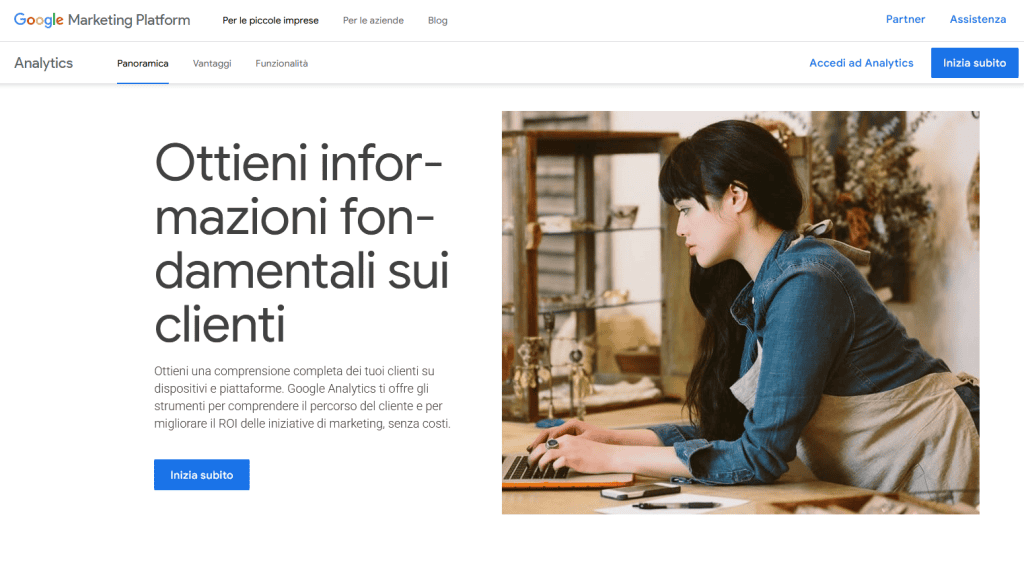
Analytics nasce nel 2005, quando Google acquisisce Urchin, una società specializzata in analisi del traffico web; mentre nel 2012 arriva Universal Analytics, la versione precedente all’attuale, basata su sessioni e cookie.
Nel 2020 Google lancia la versione attuale: Google Analytics 4 (GA4), basato sugli eventi e più adatto a rappresentare un mondo in cui i visitatori interagiscono con i brand attraverso diversi tipi di dispositivi e molteplici canali.
Dopo l’uscita del GDPR, Google ha introdotto in GA4 alcuni accorgimenti per la privacy automatici – ad esempio l’anonimizzazione degli indirizzi IP prima che i dati vengano registrati sui server di Google – e opzioni di configurazione manuale che permettono ai proprietari di rispettare i nuovi regolamenti.
In relazione alla tutela dei dati sensibili si è parlato molto anche di Matomo Analytics come alternativa al tool della multinazionale americana.
A cosa serve Google Analytics
Google Analytics serve a raccogliere e analizzare dati sul comportamento degli utenti per migliorare le strategie digitali di un sito web o di un’app mobile.
Oggi Google Analytics 4 permette di:
- monitorare il traffico e i risultati del sito web e delle singole pagine;
- seguire l’intero percorso dell’utente, dalla prima visita fino alla conversione finale;
- studiare il comportamento degli utenti sulla base di età, genere, paese, dispositivo, ecc;
- misurare le prestazioni delle campagne Google Ads;
- ottenere previsioni e suggerimenti basati su modelli anche per siti o app su cui ha a disposizione pochi dati;
- creare reportistica per illustrare risultati e strategie a clienti e collaboratori.
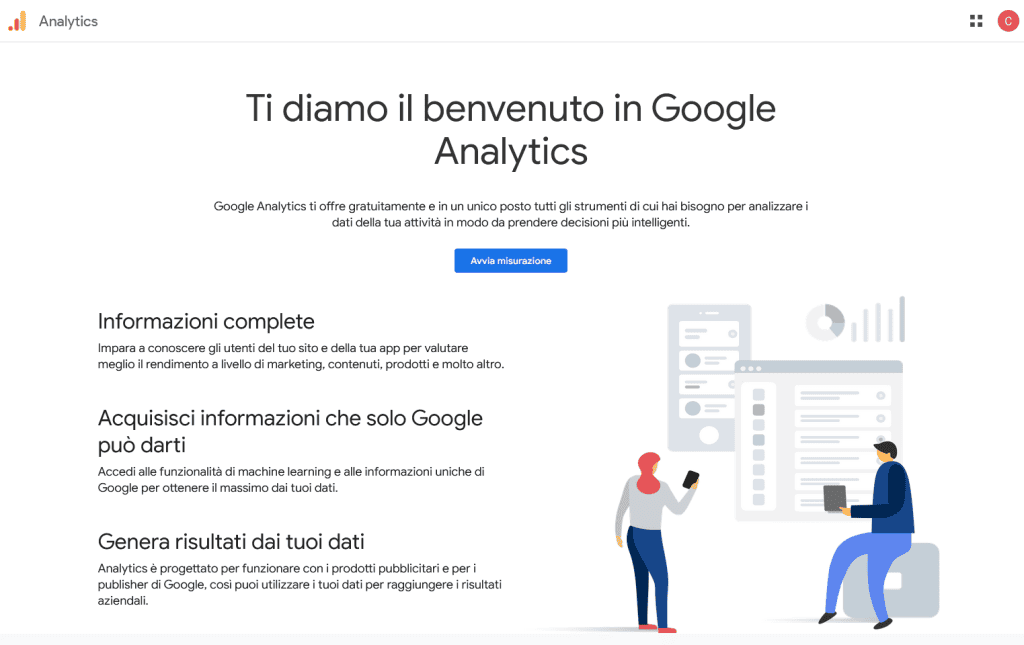
Come funziona Google Analytics
Farti un’idea di come funziona Google Analytics ti sarà utile per muovere i primi passi sulla piattaforma.
Raccolta ed elaborazione dati in GA4
Quando configuri Google Analytics, aggiungi un codice di tracciamento – chiamato anche tag – che si occupa di raccogliere i dati, attivare i cookie e comunicare con Google Tag Manager, se lo usi.
Il tag di Google Analytics è una porzione di JavaScript simile a questa (ma non hai bisogno di capirlo per poterlo usare):
<!-- Google tag (gtag.js) -->
<script async src="https://www.googletagmanager.com/gtag/js?id=G-XXXXXXX"></script>
<script>
window.dataLayer = window.dataLayer || [];
function gtag(){dataLayer.push(arguments);}
gtag('js', new Date());
gtag('config', 'G-XXXXXXX');
</script>Grazie al tag, ogni qualvolta l’utente visita il sito, Google Analytics installa nel suo browser un cookie, cioè un file che raccoglie informazioni sulle attività che quella persona svolge online e sul tuo sito.
I dati raccolti vengono inviati ai server di Google Analytics, dove vengono elaborati e organizzati in metriche e dimensioni significative e infine presentati attraverso i report.
Come saprai, in Europa i cookie sono soggetti al GDPR e possono essere usati solo col consenso dell’utente, che puoi ottenere con l’apposito banner; inoltre Google raccomanda di non raccogliere informazioni che consentono di identificare le persone.
Amministrazione: account, proprietà e dati
L’account Google Analytics è un contenitore che ospita le proprietà, cioè i siti e le app da monitorare.
Per accedere all’account di Analytics ti serve un account Google personale o aziendale, ma non c’è una corrispondenza diretta tra i due profili: ogni account Google può avere accesso a uno o più account Analytics, mentre ogni account Analytics può avere più utenti.
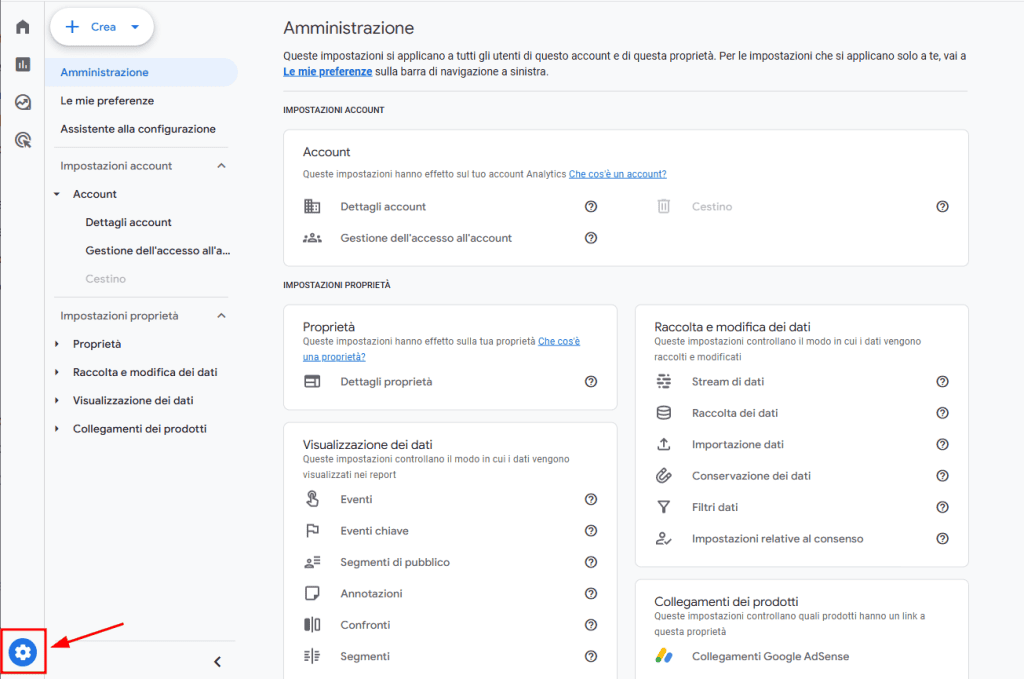
Dalla sezione Amministrazione di Analytics puoi vedere i dettagli dell’account, aggiungere utenti e gestirne i ruoli.
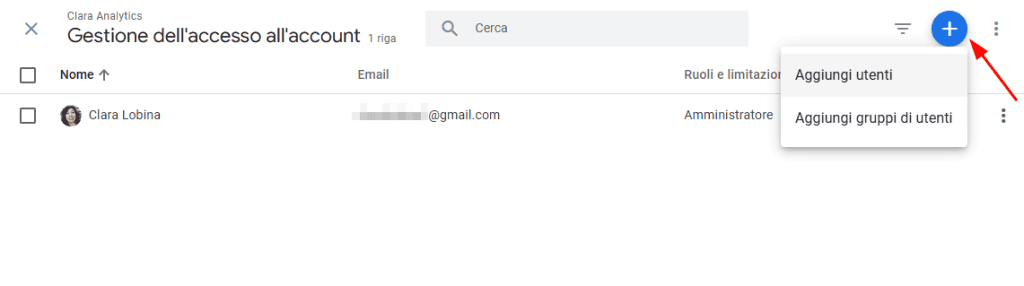
Su GA4 i ruoli principali sono:
- Amministratore – può usare tutte le funzioni;
- Editor – può fare modifiche ma non gestire utenti;
- Professionista del marketing – ha i permessi per modificare le analisi;
- Analista – ha solo le autorizzazioni per creare report;
- Visualizzatore – può solo vedere i dati.
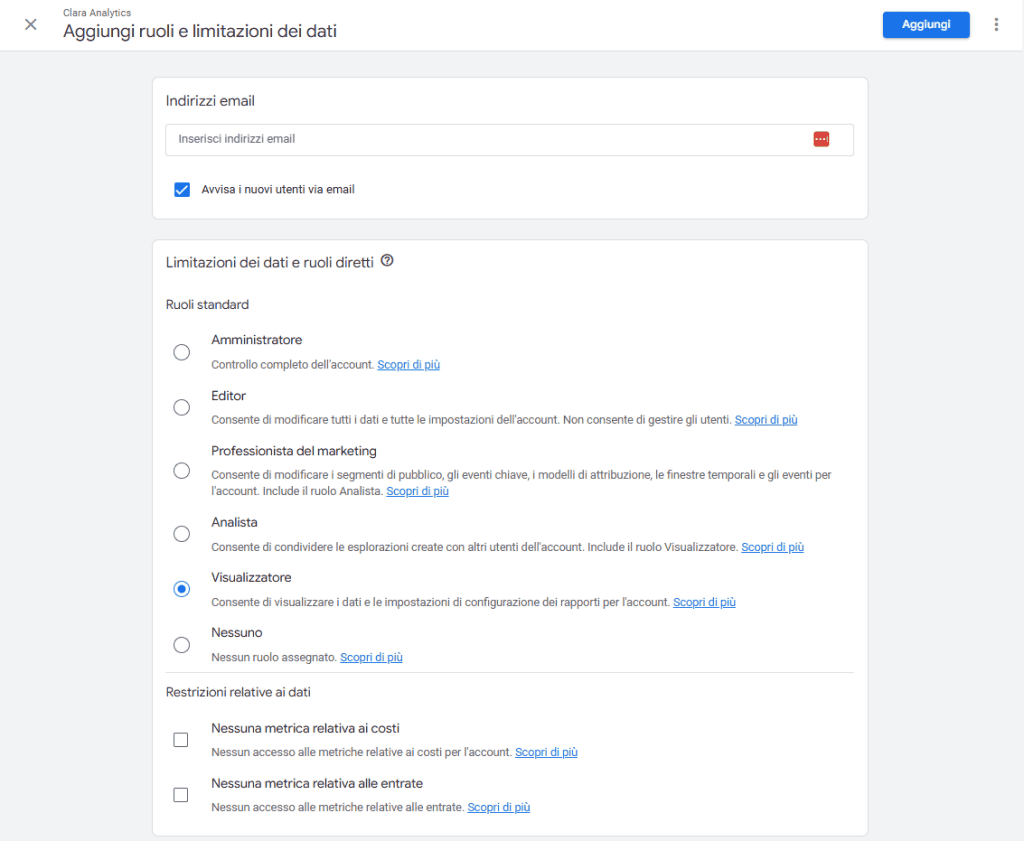
Se un amministratore fa delle modifiche ad account e proprietà, queste si applicano a tutti gli utenti. Se vuole cambiare le impostazioni personali deve usare la sezione Le mie preferenze.
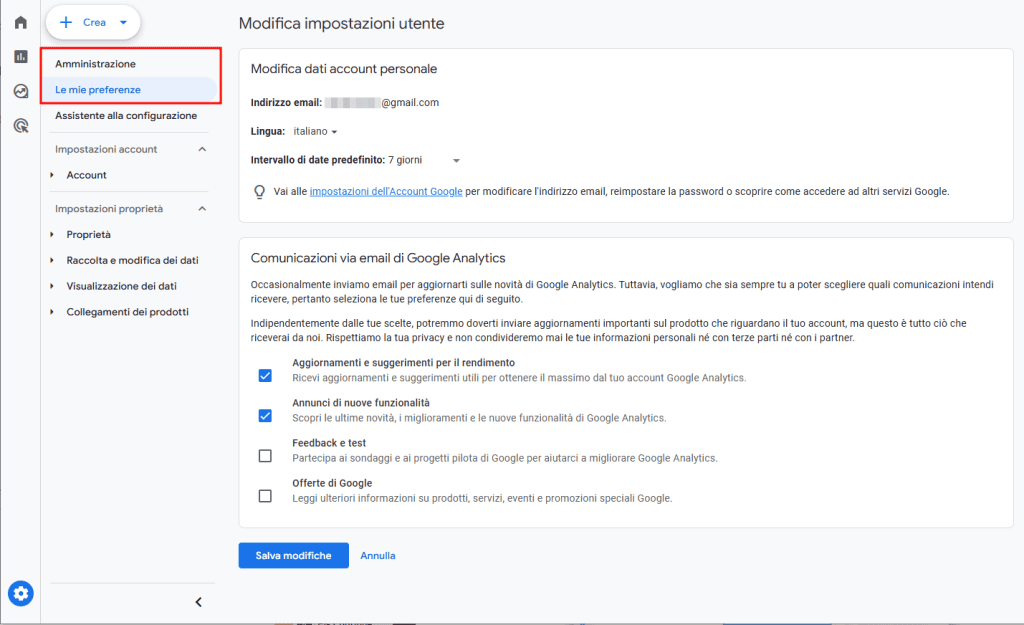
Come aggiungere un sito a Google Analytics
Per aggiungere un sito a GA4, la primissima cosa da fare è creare un account Google Analytics.
La seconda è collegare l’account al sito, inserendo il codice di tracciamento di Analytics nell’HTML.
Se hai WordPress, puoi seguire la nostra guida per collegare Google Analytics, che ti spiega i due metodi: modificare il tema oppure usare un plugin come MonsterInsights.
Se usi un altro CMS, il procedimento per aggiungere il sito a GA4 via codice sarà molto simile: si tratta comunque di inserire il tag di Analytics nel file header del tuo sito, devi solo scoprire dove si trova.
Come usare Google Analytics
Non esiste un unico modo di usare Google Analytics perché sono tantissimi i dati che puoi estrarre e i report da cui ottenerli; tutto dipende da cosa hai bisogno di sapere.
Per chi sta iniziando, un modo immediato per prendere confidenza con GA4 è sfogliare i report predefiniti e farsi un’idea delle informazioni che se ne possono ricavare e di quelle che invece mancano (e troverai attraverso i report personalizzati).
Ma ancora prima di vedere i report, iniziamo a familiarizzare con gli eventi, su cui si basa gran parte dei dati di Analytics.
Per scrivere questa guida ho usato gli account dimostrativi di GA – che anche tu puoi sfruttare per capire come funziona Google Analytics.
Configurare le conversioni (eventi chiave)
Google Analytics 4 è capace di tracciare le conversioni – chiamate eventi chiave – cioè di conteggiare i visitatori che compiono una specifica azione, come iscriversi alla newsletter, acquistare un prodotto ecc.
Perché Analytics possa effettuare le misurazioni però gli eventi chiave vanno configurati; e ora vediamo come fare.
Entra in Amministrazione dall’icona nell’angolo in basso a sinistra e poi su Stream di dati.
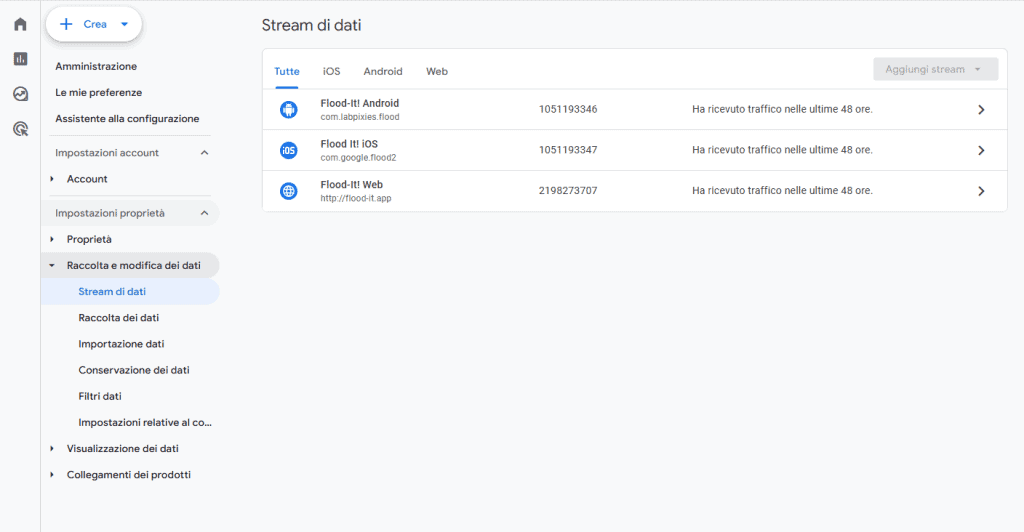
Scegli il flusso di dati che ti interessa (io ho scelto quello relativo al web).
Dentro trovi l’opzione Misurazione avanzata: se vuoi che GA4 cerchi di tracciare gli eventi in modo automatico devi attivarla e poi fare di nuovo clic sull’icona a forma di ingranaggio per entrare nelle impostazioni.
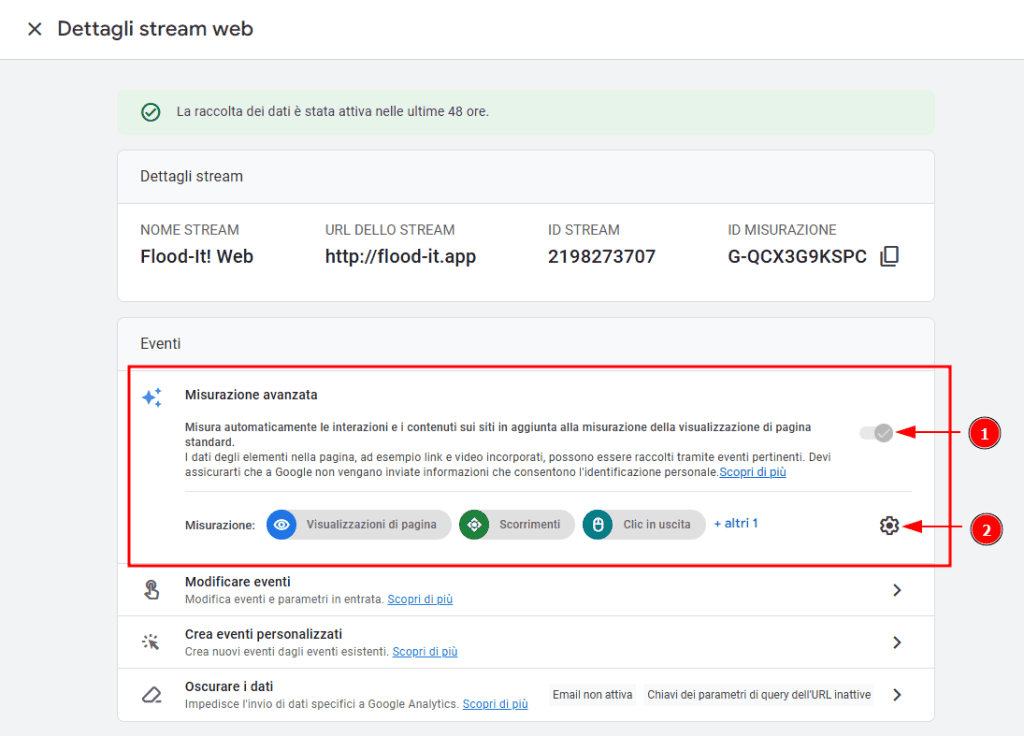
Oltre alle Visualizzazioni di pagina – misurate per default –, puoi decidere di registrare altre azioni degli utenti:
- Scorrimenti – ogni volta che una persona visualizza il 90% di una pagina;
- Clic in uscita – cioè su link che portano fuori dal dominio;
- Ricerca sul sito, attraverso la barra;
- Interazioni con moduli – sconsigliato a chi usa un Pixel di Facebook perché si rischiano interferenze;
- Coinvolgimento video incorporati provenienti da YouTube;
- Download di file.
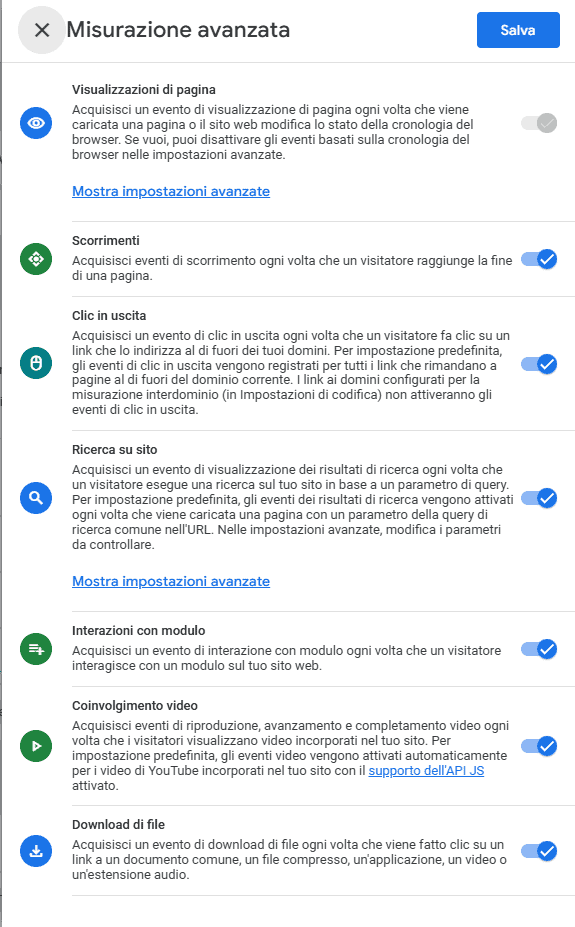
Ora vai su Amministrazione > Eventi chiave e accedi alle impostazioni.
Da qui puoi aggiungere un nuovo evento chiave con un clic sul pulsante.
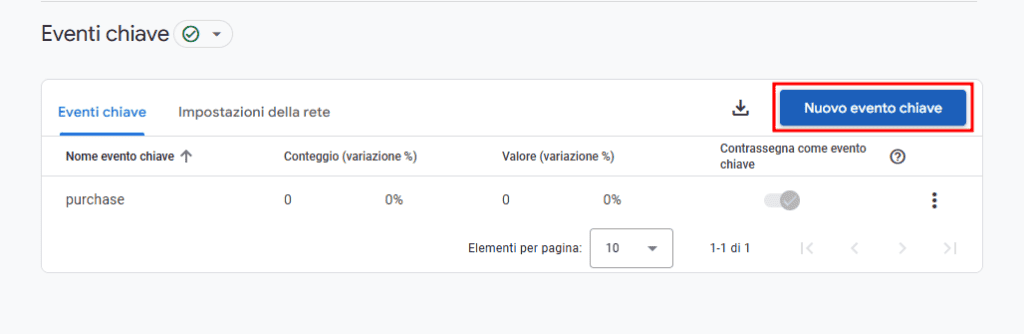
Dopodiché dovrai associargli uno dei parametri evento di GA4, simile a quelli che vedi nella prima colonna nell’immagine sotto, per indicare ad Analytics cosa conteggiare.
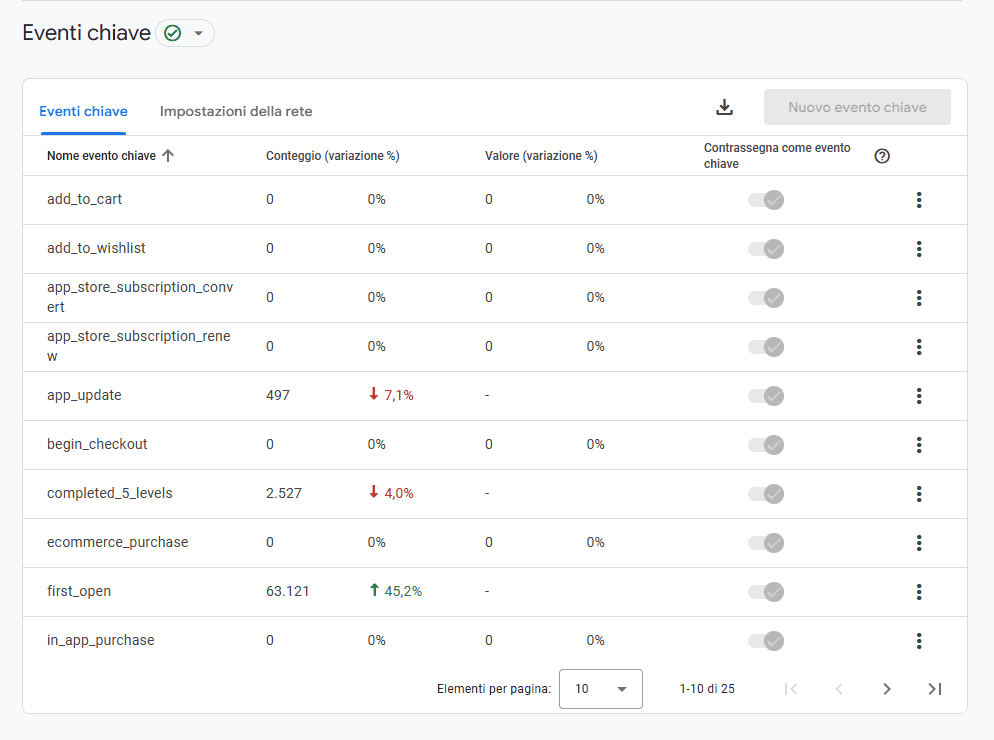
Altri eventi tracciabili
Le conversioni non sono le uniche azioni dell’utente che vale la pena di misurare su analytics: anche interazioni col sito più piccole (touchpoint) – come visite, visualizzazione di pagina o avvio di video – possono aiutarci a ricostruire il percorso dell’utente.
In Amministrazione trovi tutti gli Eventi esistenti – quelli che hai attivato da Misurazione avanzata più quelli che aggiungi col pulsante Crea evento. Ogni evento può essere trasformato in un evento chiave, e viceversa, semplicemente spostando il cursore nell’ultima colonna della tabella.
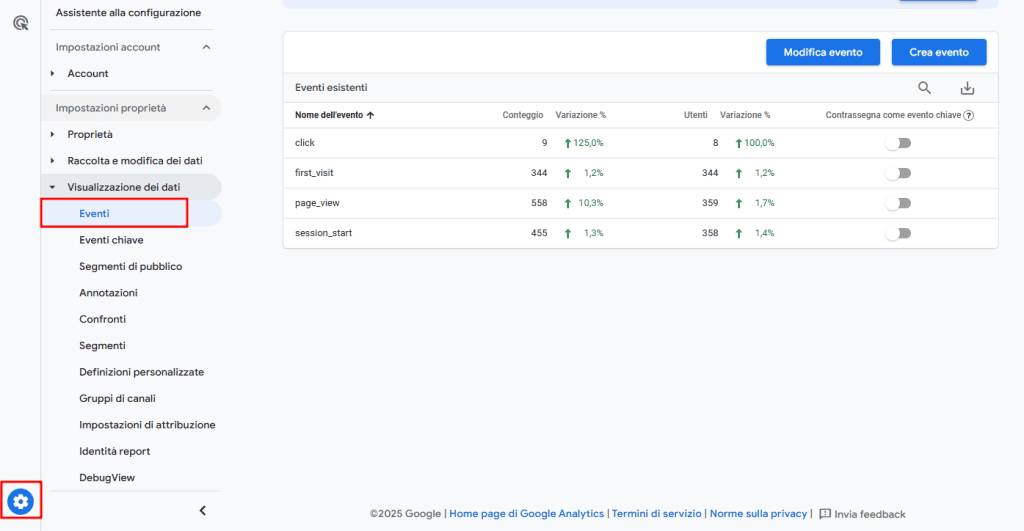
Nella documentazione ufficiale di Analytics puoi trovare più informazioni su come configurare gli eventi di misurazione avanzata.
Se hai un negozio online, sappi che configurare gli eventi di un ecommerce potrebbe essere un po’ complesso per un principiante, però puoi cominciare con l’esaminare come sono impostati quelli dell’account demo di Analytics Google Merchandise Store.
Leggere i report di Google Analytics
In Google Analytics i report sono le schermate che mostrano attraverso tabelle e grafici come gli utenti arrivano e interagiscono col sito.
In GA4 ce ne sono di due tipi:
- report dettagliati, che analizzano aspetti specifici;
- report panoramici, che assemblano dati da più report di dettaglio – il primo di ogni sezione spesso lo è.
Vediamo qualche concetto che tornerà utile per capire i report di GA4.
Dimensioni e metriche in GA4
Appena inizi ad analizzare i dati, ti imbatterai in dimensioni e metriche.
Le dimensioni descrivono il tipo di informazione, ad esempio città, dispositivo, browser o sorgente del traffico. GA4 contiene varie dimensioni predefinite ed è possibile aggiungere fino a 50 dimensioni personalizzate.
In molti report puoi modificare la dimensione principale cliccando su quella di default e aprendo il menù a tendina.
Le metriche, invece, danno dei valori numerici, come numero di utenti o durata della sessione.
Per approfondire vai su dimensioni e metriche di Analytics nella documentazione ufficiale.
Sorgenti di traffico in GA4
Uno dei vantaggi di Analytics è quello di mostrare la provenienza del traffico suddivisa nei canali:
- Ricerca organica su motori di ricerca;
- Ricerca a pagamento – annunci Google Ads sulle SERP;
- Cross-network – campagne Google Ads su più reti (ad esempio Display, YouTube, Gmail);
- Referral – link al sito posizionati su altre pagine web;
- Social organico – organico da piattaforme social;
- Social a pagamento – da campagne pubblicitarie sui social network (solo se configurate);
- Diretto – utenti che arrivano digitando l’URL del sito o dalla cronologia;
- Non assegnato – fonti non identificate.
Ora possiamo dare un’occhiata ai report predefiniti di GA4.
Accedere ai report di Google Analytics
Per accedere ai Report di Google Analytics, vai sulla barra laterale a sinistra, che si espanderà, e segui il link.
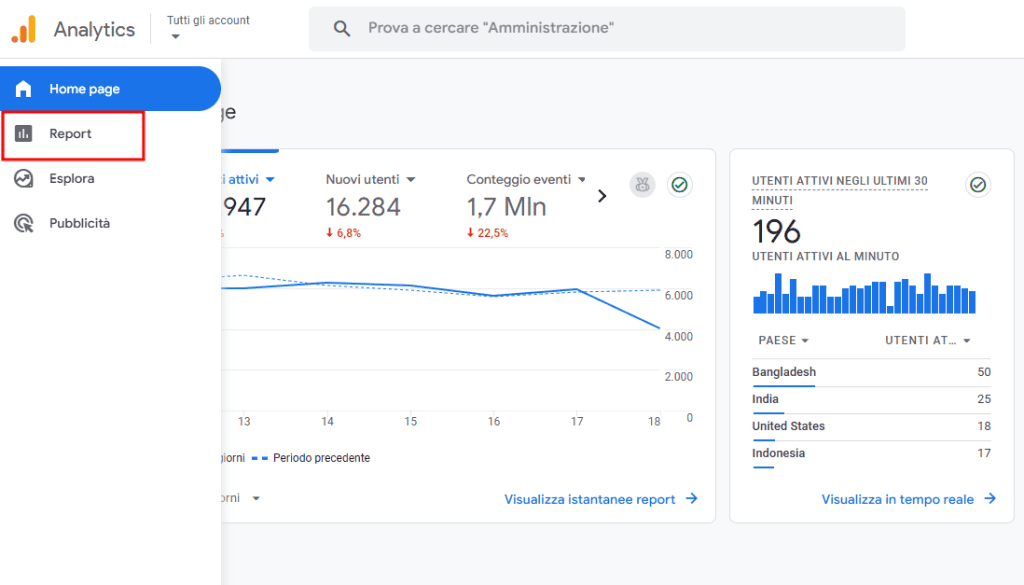
Nel menù trovi per primi i report ‘in tempo ‘reale’:
- Istantanea report
- Panoramica in tempo reale
- Pagine in tempo reale.
Poi i report di life cycle:
- Acquisizione
- Coinvolgimento
- Monetizzazione
- Fidelizzazione.
Infine i report relativi agli utenti:
- Demografia
- Tecnologia.
In mezzo ci sono report specifici per il sito, in base al quale questo menù può cambiare leggermente.
Osserviamo più da vicino ognuna delle schermate principali, iniziando dalla home.
Home page e Insights
La home page di Analytics si apre con una serie di anteprime dei report che ci dicono già:
- quanti utenti sono arrivati sul tuo sito web nel periodo impostato;
- quanti erano nuovi utenti;
- la durata media del coinvolgimento: cioè il tempo medio trascorso sul sito con la pagina in primo piano sul dispositivo;
- il numero (conteggio) di eventi completati.
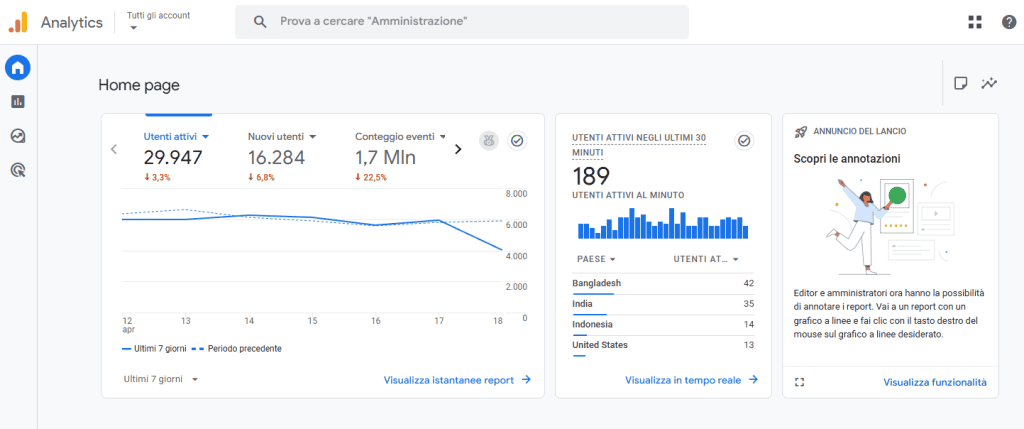
In fondo alla pagina c’è la sezione Approfondimenti e consigli, che segnala i cali anomali di traffico o coinvolgimento e le performance peggiori, oltre a offrire consigli per migliorare i risultati. Seguendo il link puoi espanderla e aprire la Insights dashboard vera e propria.
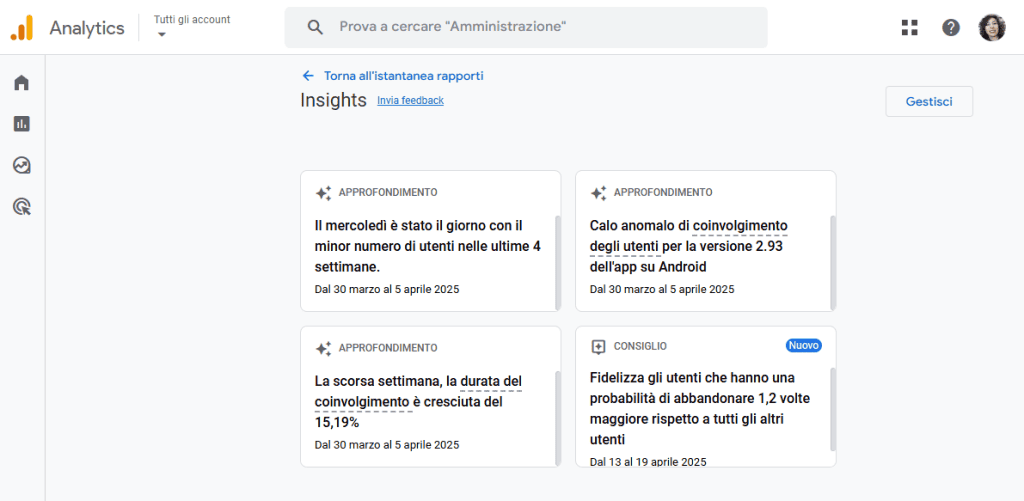
Istantanea report
Istantanea report è una sorta di panoramica che assembla dati in tempo reale e non.
Se non l’hai mai configurato, ti verrà chiesto di crearlo scegliendo tra un modello focalizzato sul comportamento degli utenti, uno su vendite ed entrate e uno sul rendimento del marketing.
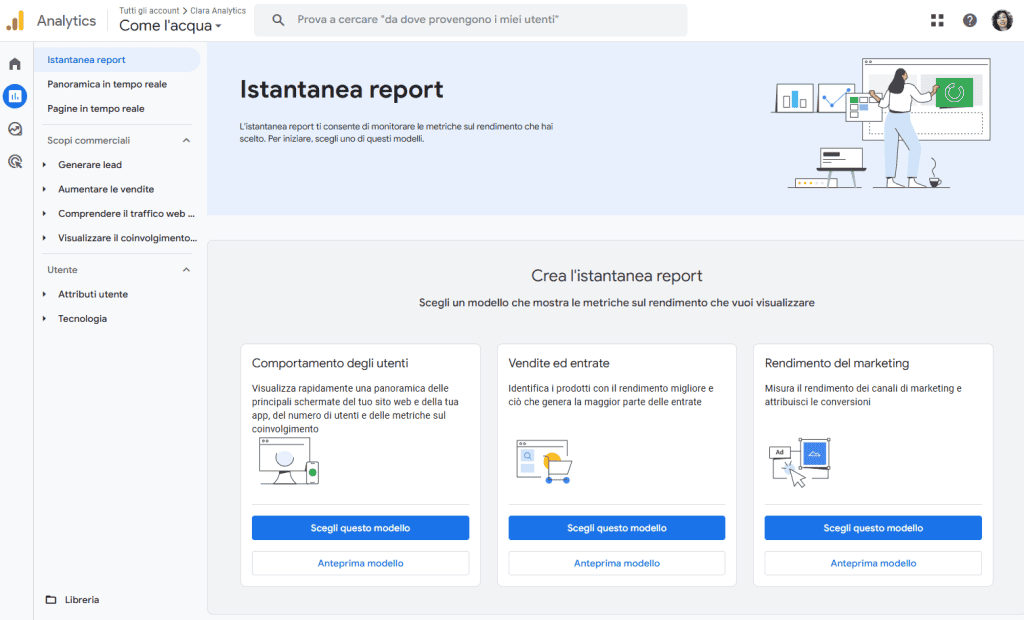
A seconda dell’opzione che scegli, il report mostrerà sezioni diverse, ma a grandi linee assomiglierà a questo:
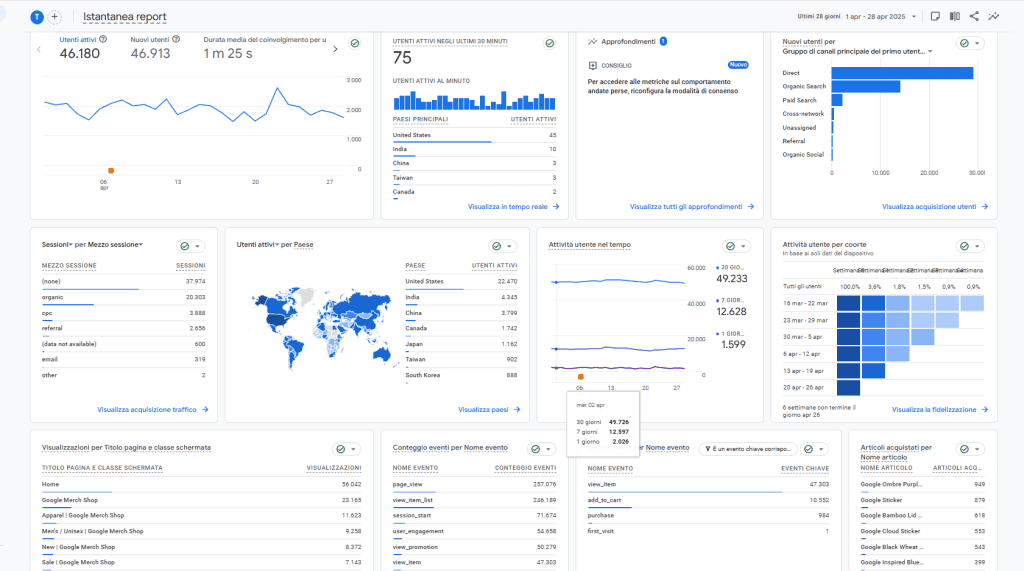
Se l’account è tuo, nell’angolo in alto a destra vedrai un’icona a forma di matita, e cliccandoci sopra potrai personalizzare le sezioni.
Report Panoramica in tempo reale
Il report Panoramica in tempo reale offre dati costantemente aggiornati su quello che sta avvenendo sul sito in quel momento, ottimi per monitorare l’andamento delle iniziative che stai portando avanti.
Panoramica mostra il numero di utenti sul sito negli ultimi 30 e 5 minuti, localizzati per aree su una mappa mondiale.
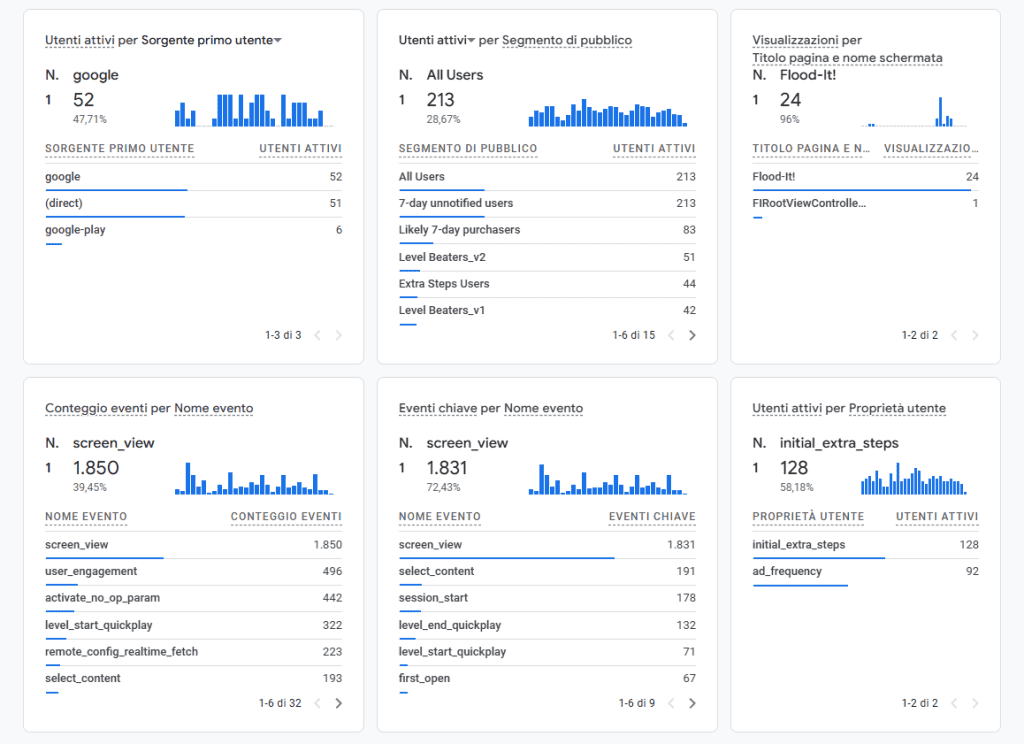
Sotto trovi altre schede con l’origine dell’utente al primo accesso al sito e altri dati in tempo reale:
- Utenti attivi per segmento di pubblico
- Visualizzazioni per pagina
- Numero di eventi ed eventi chiave.
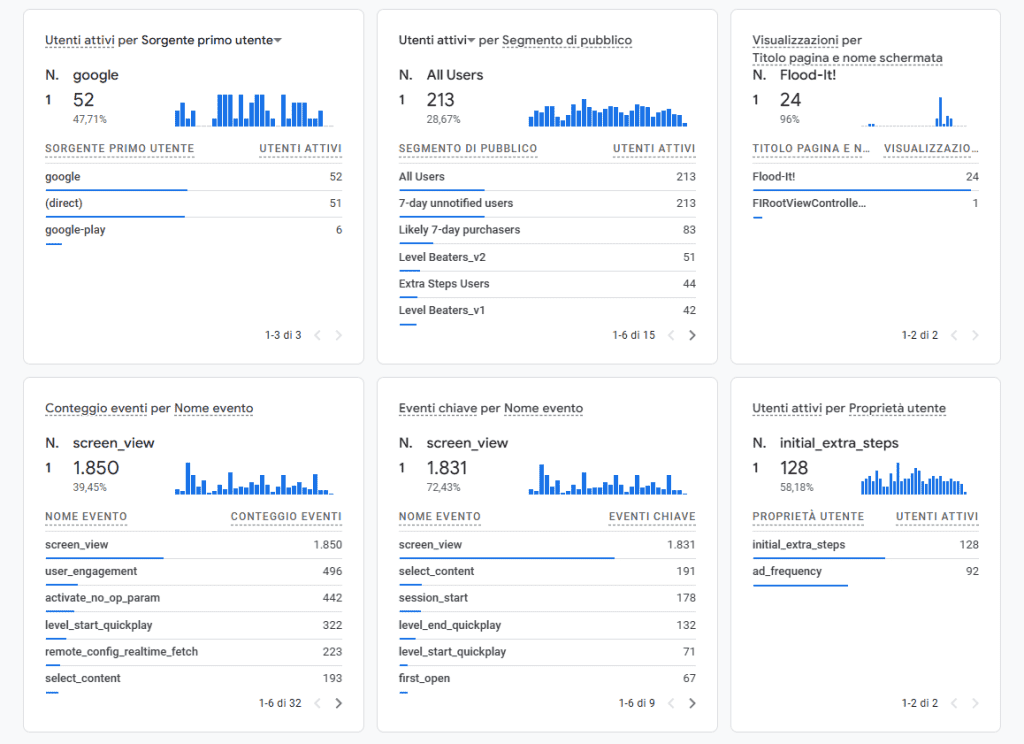
Pagine in tempo reale
In Pagine in tempo reale trovi un report aggiornato delle visualizzazioni per pagina negli ultimi 30 minuti.
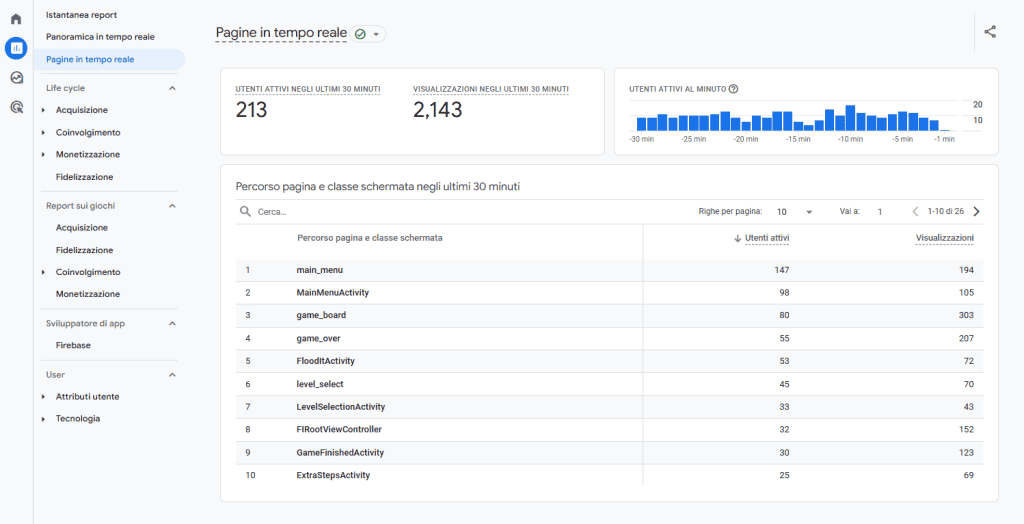
Report Panoramica dell’acquisizione
I report di acquisizione in Google Analytics ti spiegano da dove arriva il traffico del tuo sito web.
Nel report Panoramica dell’acquisizione ad esempio, vedi una serie di anteprime di report di dettaglio, tra cui il quadro Nuovi utenti per gruppo di canali principale del primo utente, che mostra le sorgenti di traffico da cui gli utenti arrivano per la prima volta sul sito.
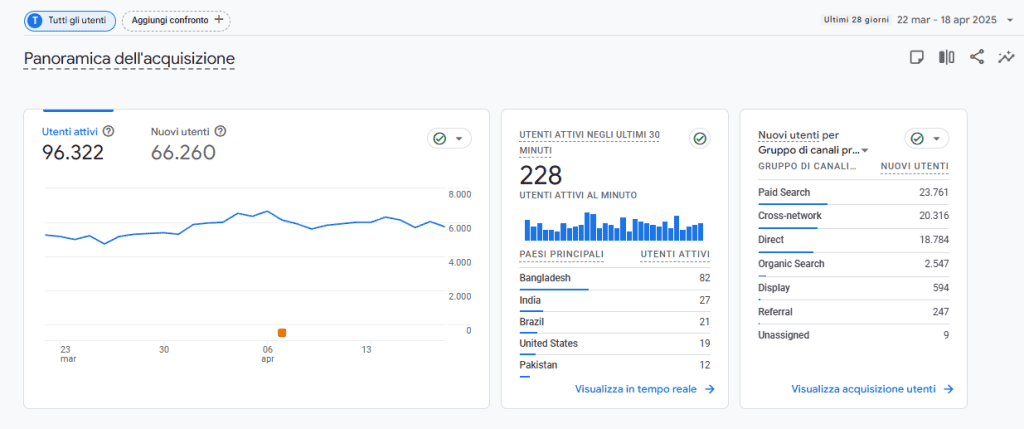
Altre tabelle elencano motori di ricerca, canali e campagne di provenienza delle sessioni – compresi URL configurati attraverso tag (sorgenti manuali delle sessioni) e clic per chiave di ricerca.
Troviamo anche il valore medio dell’utente a 120 giorni, che consiste nella media delle entrate generate dagli utenti con gli acquisti nei 120 giorni successivi al primo accesso.
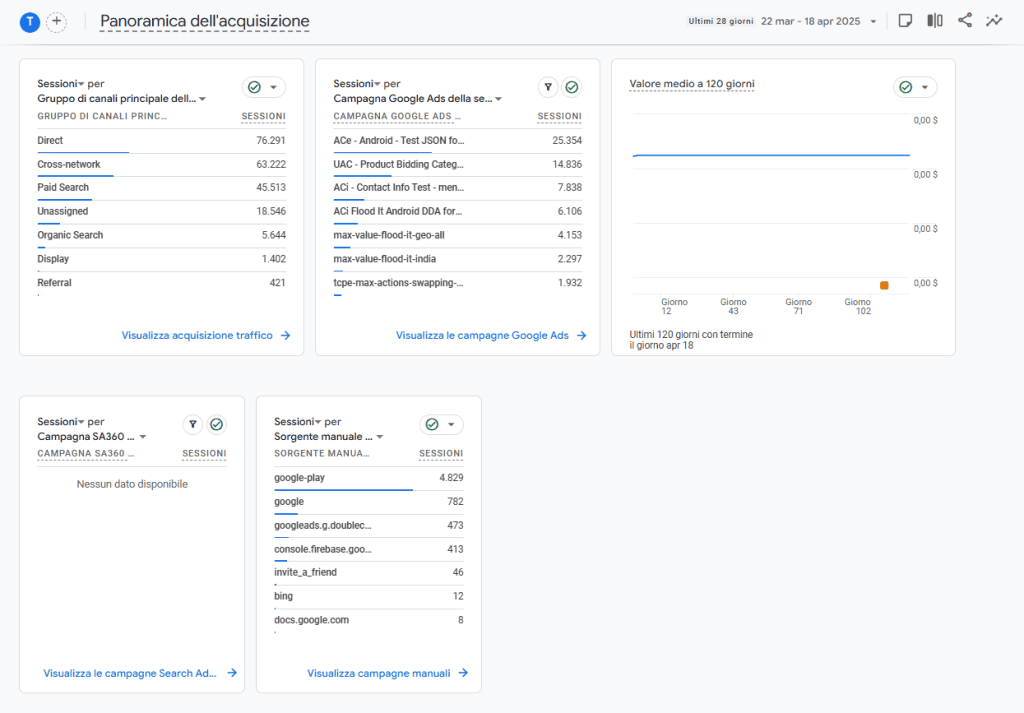
Acquisizione utenti
Il report di Acquisizione utenti è il posto migliore in cui guardare se vuoi scoprire come i tuoi visitatori hanno trovato per la prima volta il sito.
Nel grafico puoi vedere quanti utenti arrivano da ciascun canale predefinito, oppure dalle diverse campagne, gruppi di annunci ecc. Ti basta usare il menù a tendina per cambiare la dimensione principale.
Come in tutti i grafici a linea dei report di dettaglio, posizionando il cursore su ciascuno degli elementi rappresentati – li trovi appena sotto – puoi visualizzare solo la curva che lo rappresenta. Inoltre ogni volta che cambi la dimensione dalla tabella, la modifichi anche nel grafico.
Sempre in relazione alla dimensione scelta, nella tabella vengono mostrate le metriche:
- Totale utenti
- Nuovi utenti
- Utenti di ritorno
- Durata media del coinvolgimento per sessione
- Sessioni con coinvolgimento
- Conteggio eventi
- Eventi chiave.
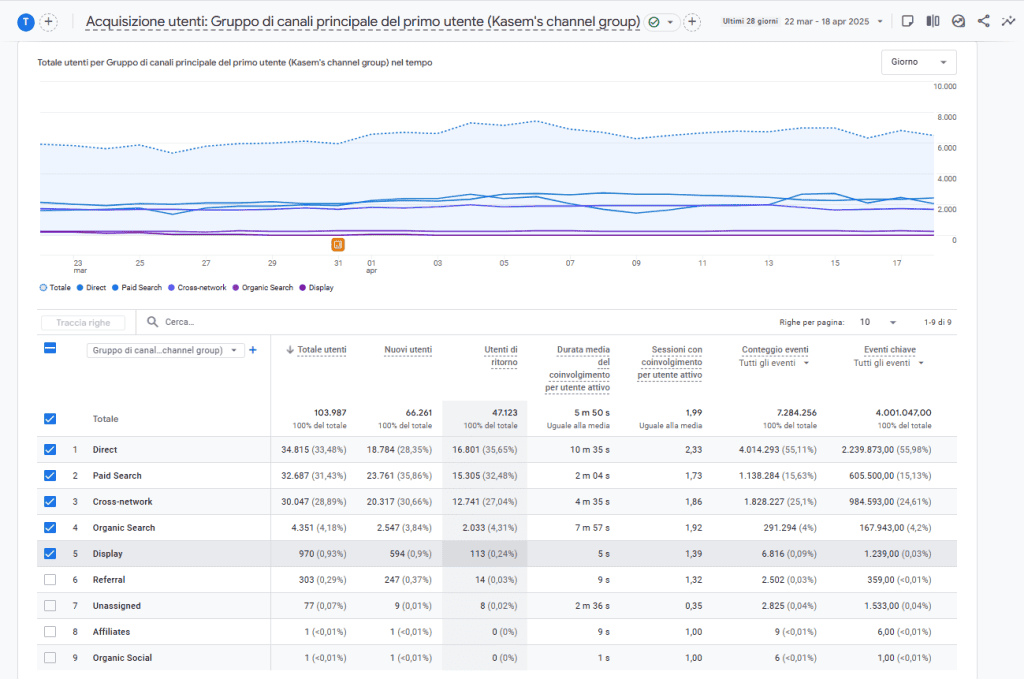
Acquisizione traffico
Il report Acquisizione traffico è stato aggiornato in GA4 per mostrare solo dati relativi alle sessioni, che vediamo in rapporto a canali, piattaforme, campagne di provenienza, ecc., a seconda della dimensione scelta.
Qui le metriche nella tabella sono:
- Sessioni (numero)
- Sessioni con coinvolgimento
- Sessioni per evento
- Durata media del coinvolgimento per sessione
- Eventi per sessione
- Conteggio eventi
- Eventi chiave
- Tasso di eventi chiave della sessione
- Entrate totali.
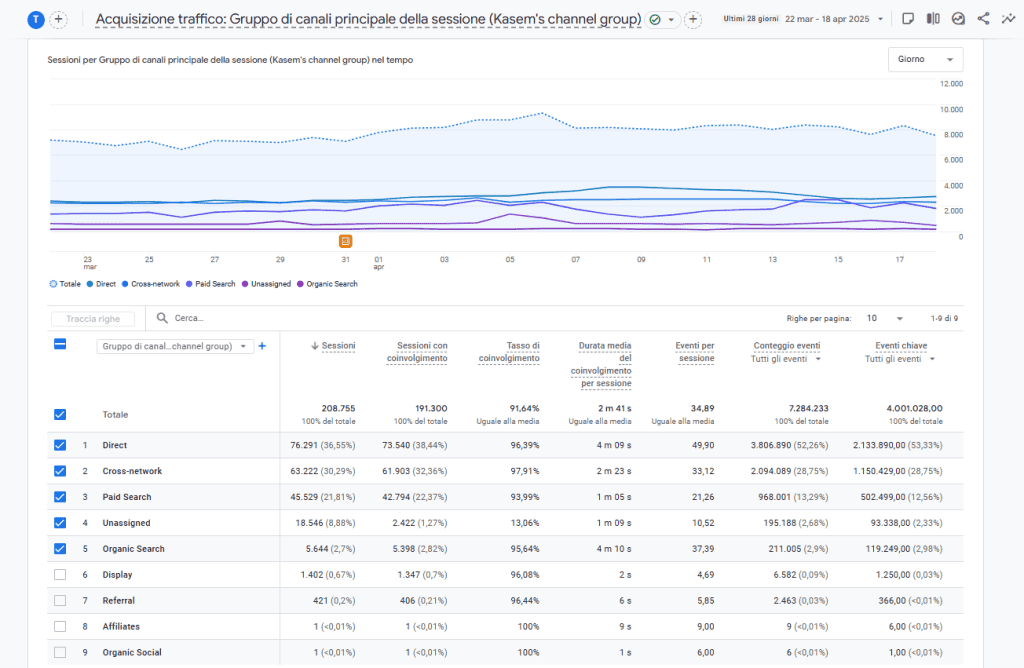
Coorti di Acquisizione utenti
In Coorti di Acquisizione utenti vediamo come cambia nel tempo la quantità di nuovi utenti portata dai vari canali, campagne, piattaforme ecc.
Nella tabella le metriche sono:
- Nuovi utenti
- Entrate totali
- Transazioni
- Valore medio a 120 giorni (per nuovo utente).
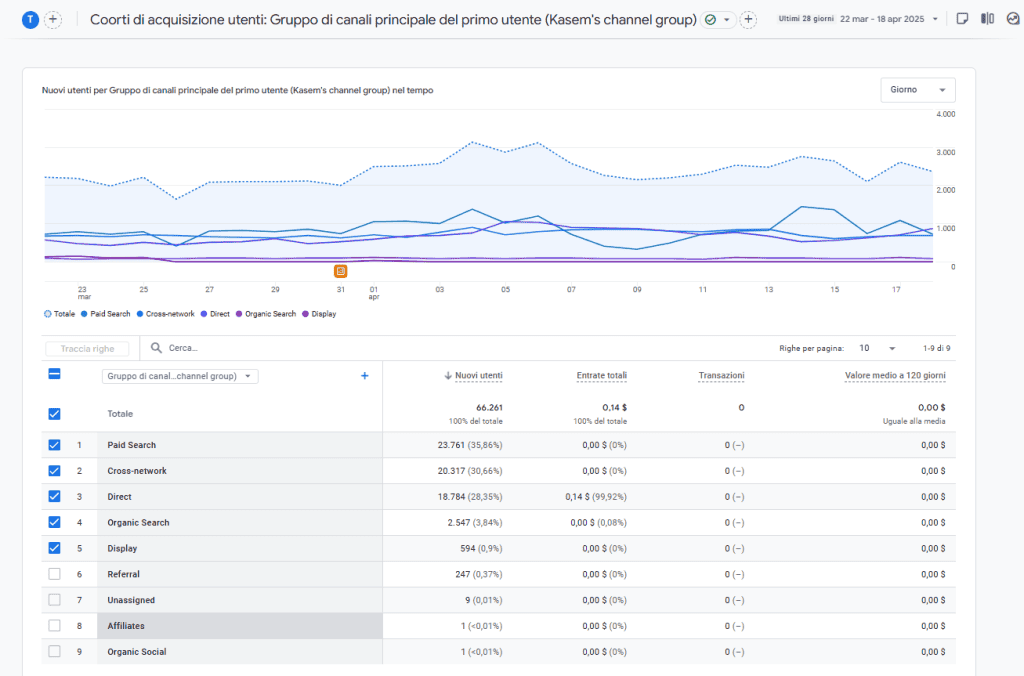
Report Panoramica di coinvolgimento
I report di coinvolgimento in Google Analytics esaminano il comportamento dei tuoi visitatori per capire quanto sono interessati ai contenuti ed eseguono le azioni che vorresti.
Anche qui abbiamo un primo report di panoramica che sintetizza i successivi.
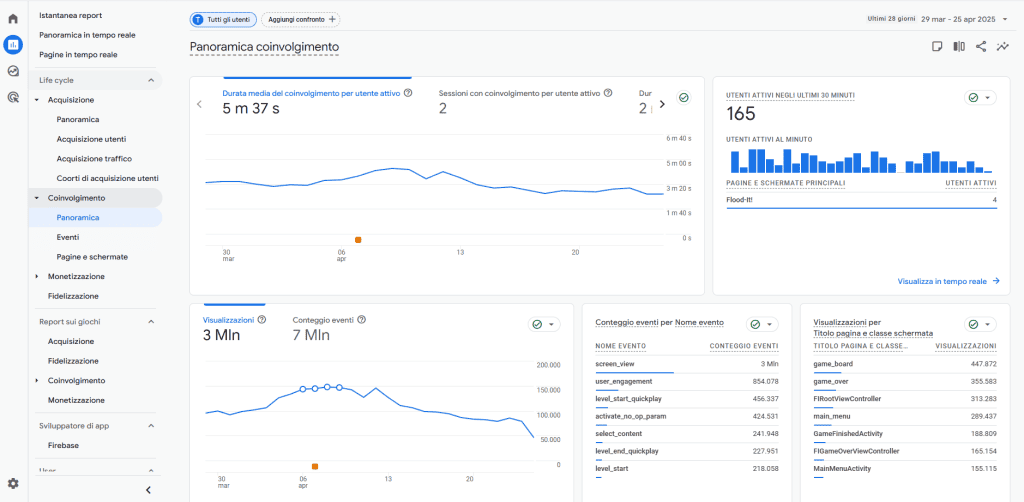
Eventi
Nel report Eventi il grafico rappresenta l’andamento dei 5 eventi più importanti nell’intervallo di tempo.
La tabella, invece, mostra anche il numero di utenti per evento, il conteggio degli eventi per utente attivo e le entrate totali.
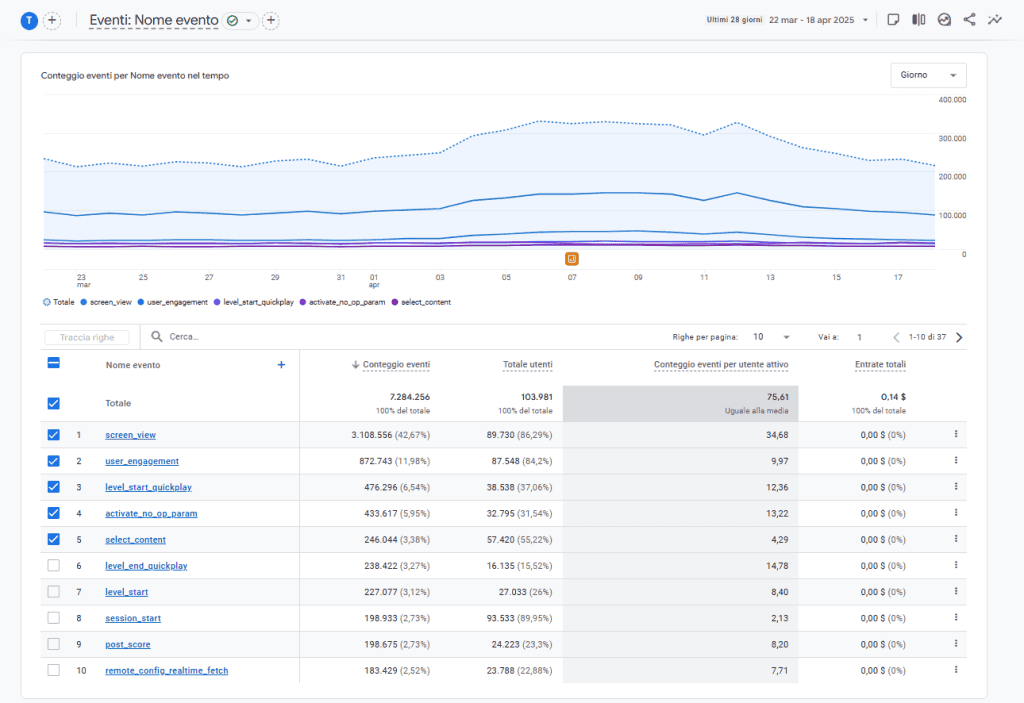
Pagine e schermate
Grazie al report Pagine e schermate sappiamo quanto convertono i singoli contenuti, quali ricevono più visualizzazioni e hanno tempo di permanenza più lungo.
Nella tabella ci sono tutte le pagine del tuo sito che hanno ricevuto visite nel periodo di tempo scelto; nel grafico solo le più importanti.
Puoi scegliere diverse dimensioni per identificare il contenuto.
Le metriche invece sono:
- Visualizzazioni
- Utenti
- Visualizzazioni per utente
- Durata media del coinvolgimento
- Conteggio eventi
- Eventi chiave (ex conversioni)
- Entrate totali.
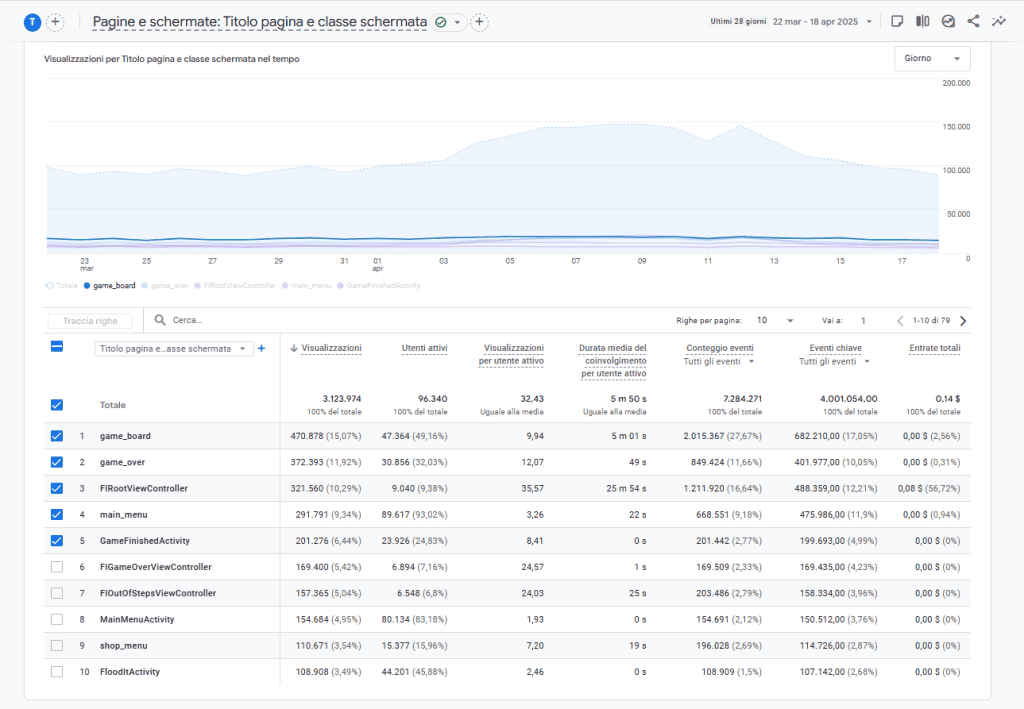
Report Panoramica di monetizzazione
I report di monetizzazione ti sono utili solo se hai un ecommerce e devi monitorare il comportamento dei clienti e le vendite.
Per iniziare a familiarizzare con questi dati ti consiglio di usare l’account dimostrativo ecommerce di analytics.
Come sempre il Report Panoramica di monetizzazione mette insieme anteprime dei successivi report di dettaglio.
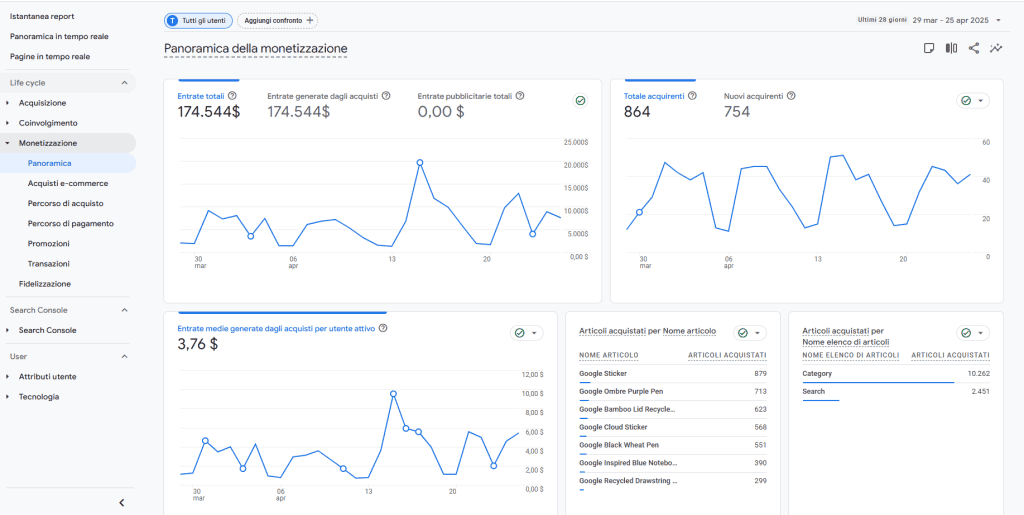
Acquisti e-commerce
Il report Acquisti e-commerce mostra le performance di prodotti, brand, categorie e varianti di prodotto analizzandoli attraverso le metriche:
- Articoli visualizzati – quante volte è stata visualizzata la pagina di dettaglio del prodotto;
- Articoli aggiunti al carrello – quante volte l’articolo è stato aggiunto al carrello;
- Articoli acquistati – quante volte l’articolo è stato effettivamente comprato;
- Entrate generate dall’articolo – ricavi attribuiti a ciascun prodotto.
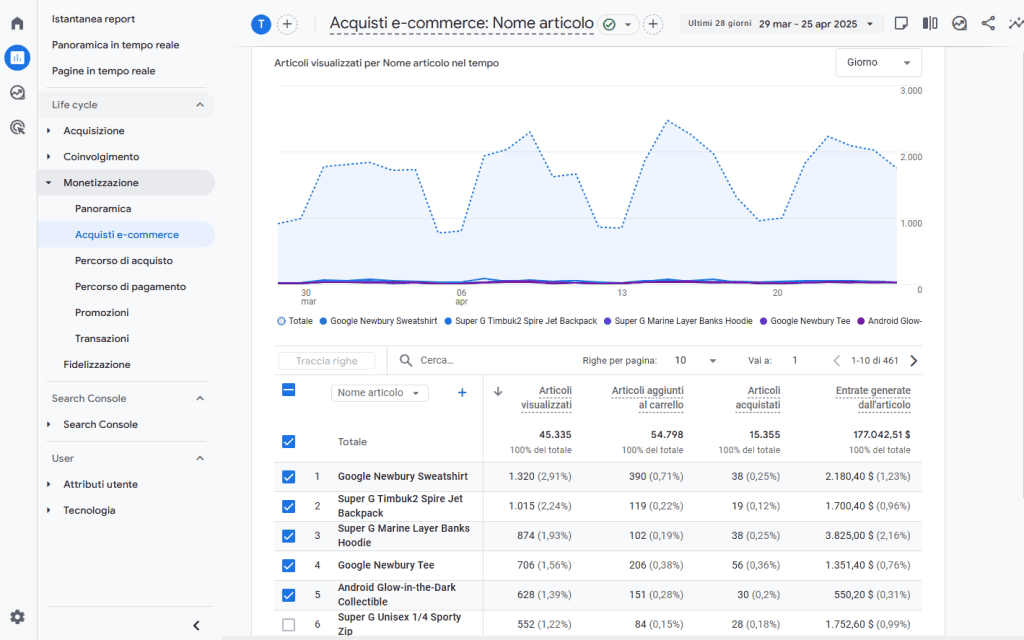
Percorso di acquisto
Il report Percorso di acquisto di GA4 mostra come gli utenti procedono attraverso le principali fasi di acquisto compiendo alcune azioni significative:
- Avvio sessione
- Visualizza il prodotto
- Aggiungi al carrello
- Inizia il pagamento
- Acquista.
Ogni colonna del grafico a barre indica il tasso di abbandono tra una fase e l’altra.
Nella tabella invece trovi la percentuale di utenti che sono entrati in ciascuna fase, filtrati in base alla dimensione scelta.
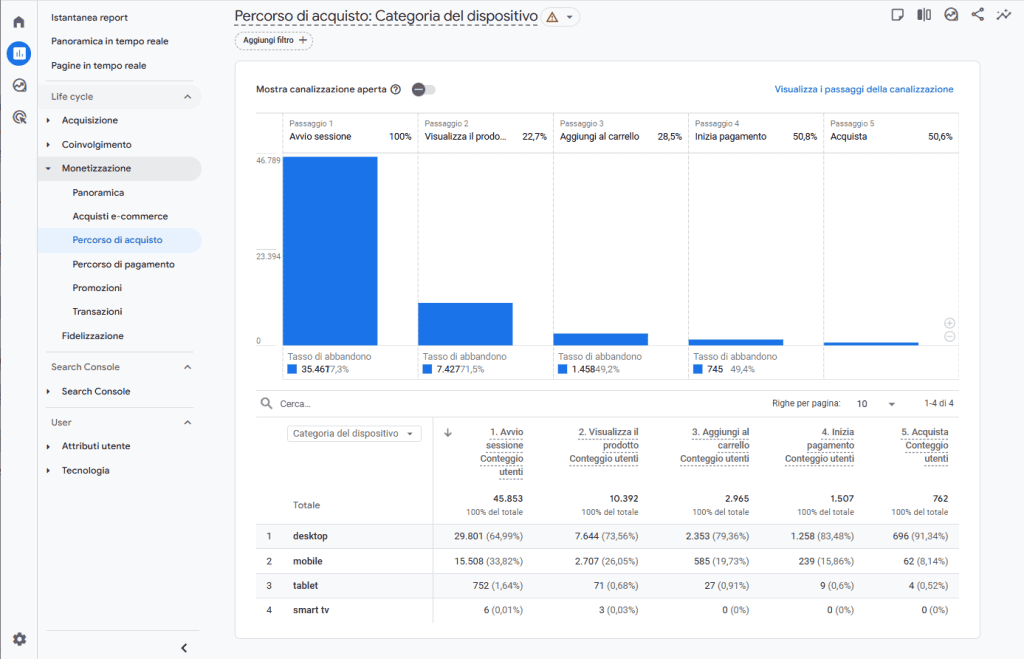
Le dimensioni principali che puoi scegliere qui e nei prossimi report sono: categoria del dispositivo, paese, regione, città, lingua, browser.
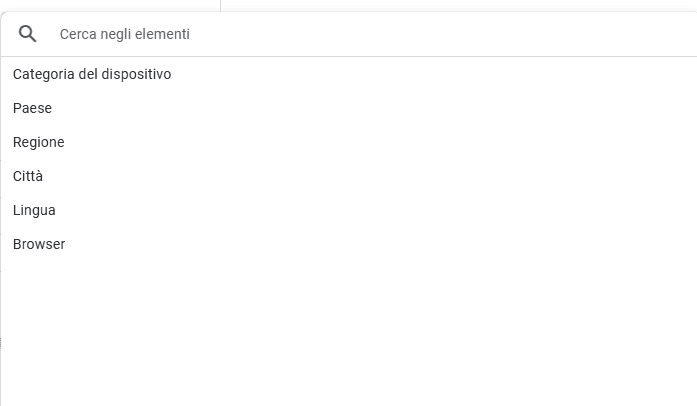
Percorso di pagamento
Percorso di pagamento è un report che analizza il comportamento al checkout e aiuta a individuare criticità in quella fase e i canali più affidabili per le vendite.
Il percorso di pagamento viene suddiviso in 4 fasi:
- Inizia pagamento – avvio del checkout;
- Aggiungi spedizione – inserimento o conferma di indirizzo e informazioni utili;
- Aggiungi un metodo di pagamento – inserimento dei dati della carta o scelta di un altro metodo;
- Acquista: completamento dell’acquisto.
Il grafico mostra il numero di utenti che abbandona a ogni passaggio.
La tabella suddivide i dati in base alla dimensione scelta (qui categoria del dispositivo).
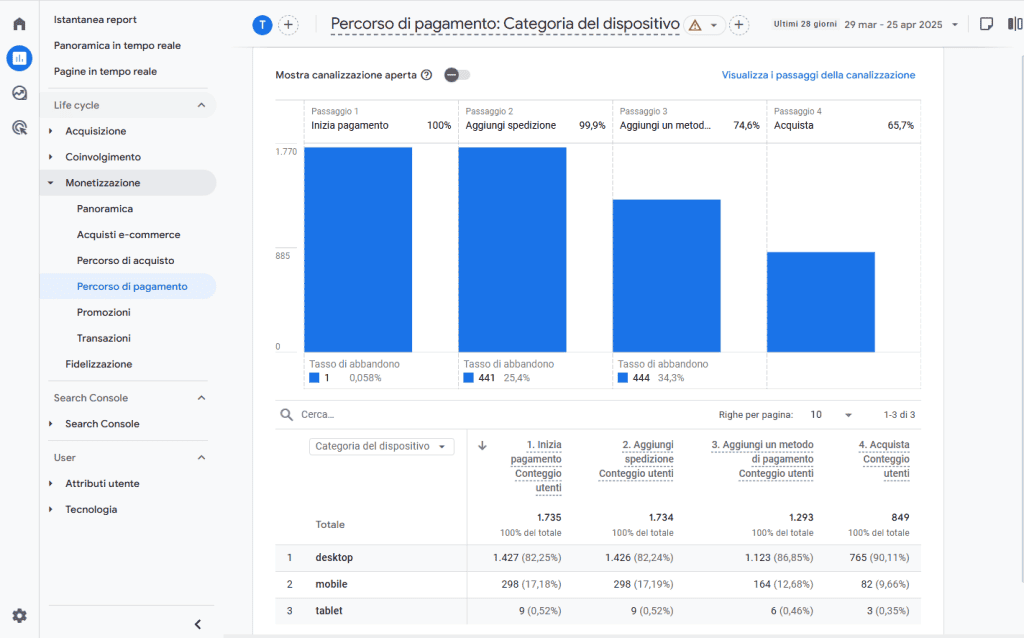
Promozioni
In GA4 il report Promozioni mostra le performance delle promozioni di prodotti o servizi sulla piattaforma e-commerce.
Il grafico rappresenta l’andamento nel tempo delle visualizzazioni degli articoli promossi.
La tabella elenca le promozioni attive – per nome, ID, nome campagna, ecc. – e riporta per ciascuna le metriche:
- Articoli visualizzati nella promozione
- Articoli selezionati tramite clic nella promozione
- Percentuale di clic per promozione articoli (rapporto tra clic e visualizzazioni)
- Articoli aggiunti al carrello
- Articoli pagati.
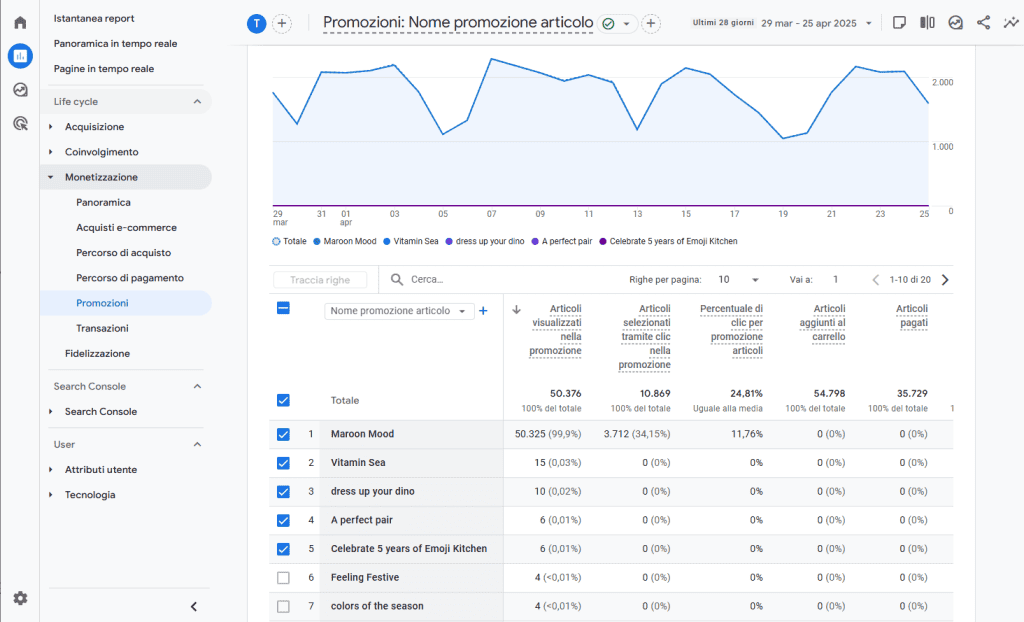
Transazioni
Questo report descrive le transazioni e permette di individuare quelle di maggior valore, così come di monitorare l’andamento complessivo delle entrate.
Il grafico rappresenta le entrate generate dalle vendite nel tempo – totali e per gli ID transazione principali.
Nella tabella per ciascun ID transazione puoi vedere:
- Acquisti e-commerce
- Quantità di articoli acquistati tramite e-commerce
- Entrate generate dagli acquisti.
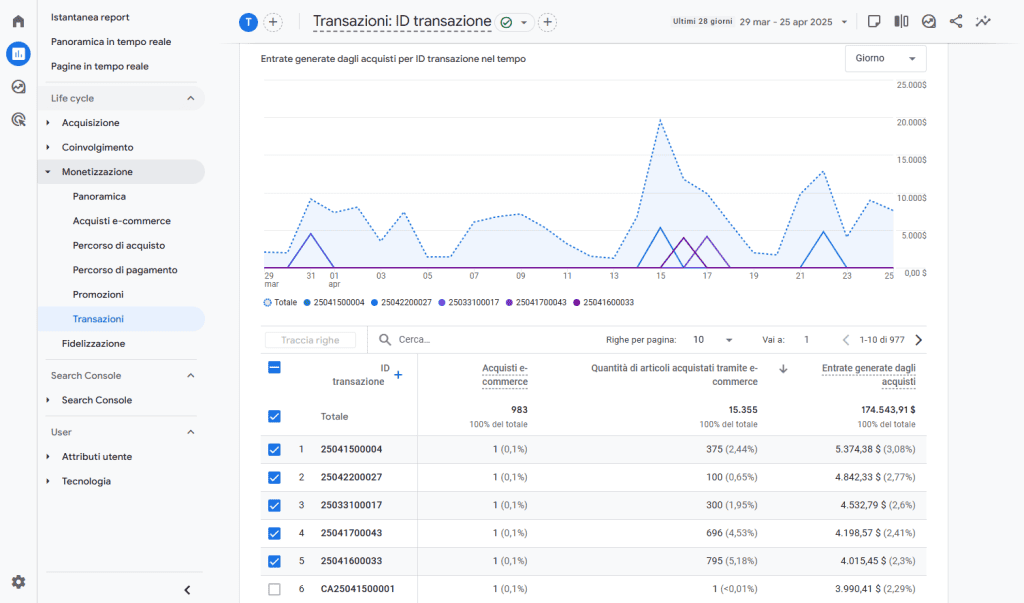
Fidelizzazione
Il report Fidelizzazione esamina il numero e il comportamento degli utenti che ritornano.
Puoi vedere fidelizzazione e coinvolgimento anche per coorte; si tratta però di metriche previsionali calcolate solo se ci sono abbastanza dati.
Un ulteriore grafico mostra il Valore medio a 120 giorni per utente.
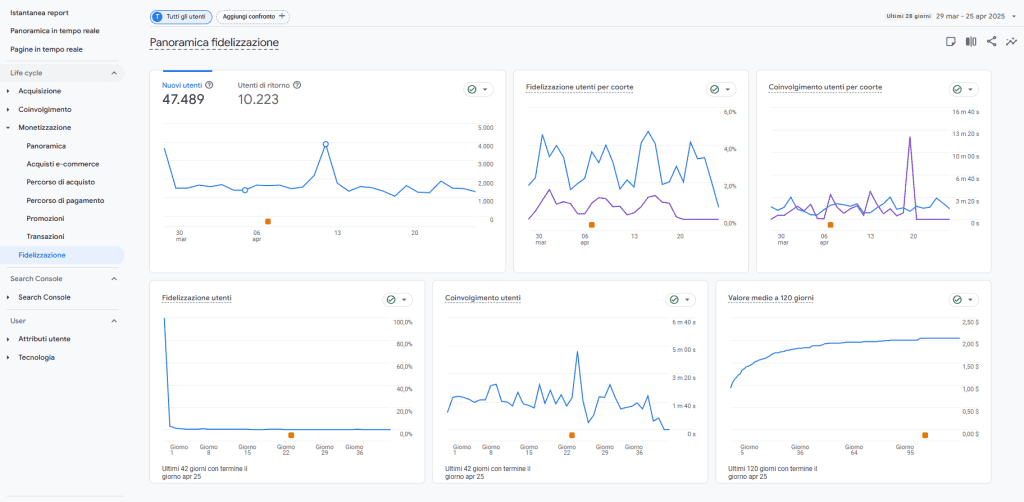
Report Dettagli demografici
Il report Dettagli demografici ti dice quanto coinvolgimento e quante conversioni generano i tuoi contenuti su gruppi di utenti accomunati da paese di provenienza, regione, città, lingua, genere, età e interessi.
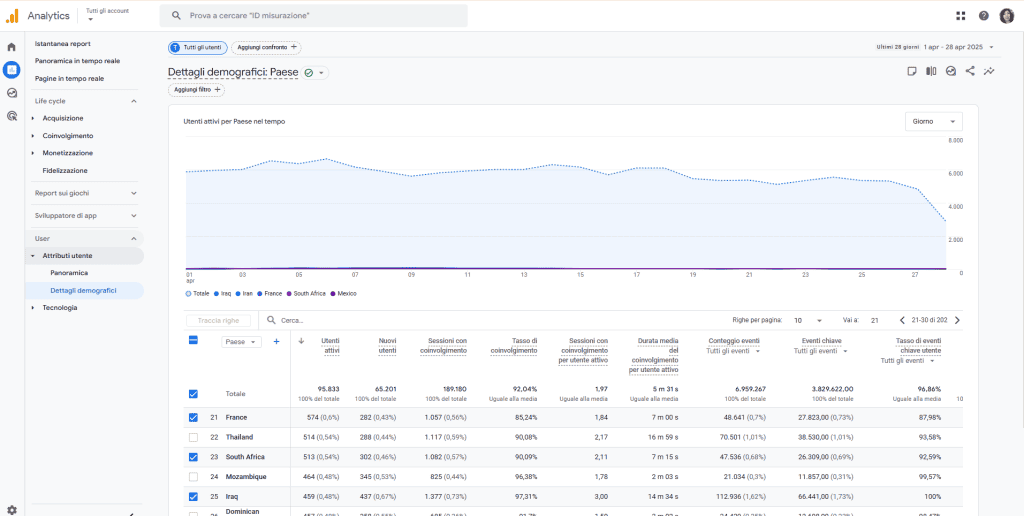
Puoi configurarlo per ciascuna di queste dimensioni dal menù a tendina.
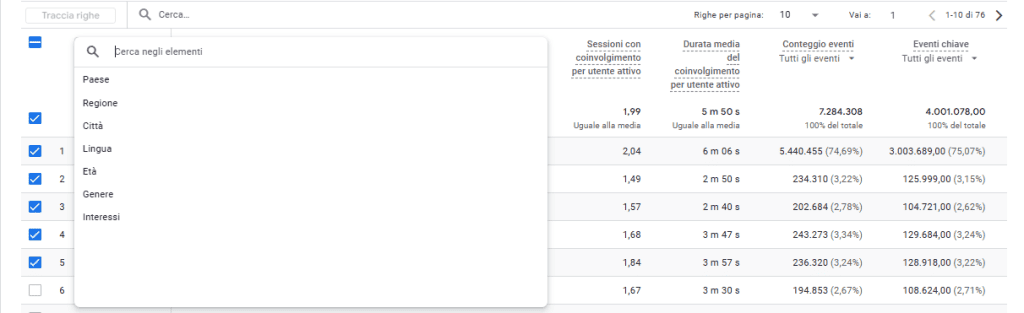
Per scoprire da dove provengono gli utenti migliori puoi unire questi dati a quelli geografici di Google Keyword Planner.
Report Tecnologia
Questo report ti dice quale tecnologia hanno usato le persone per visitare il tuo sito: desktop, mobile o tablet; sistema operativo, browser e risoluzione dello schermo, ecc.
Qui ad esempio la dimensione principale è browser:
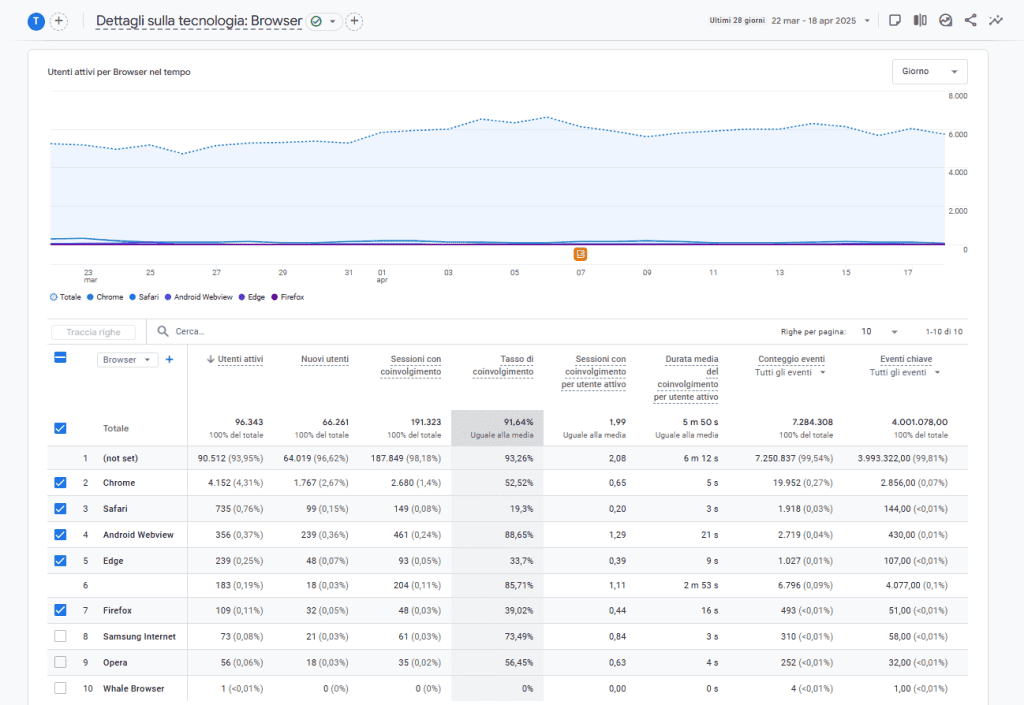
Ma col menù a tendina puoi modificarla.

Usare i segmenti in GA4
I segmenti di Analytics servono a isolare sottogruppi di utenti, sessioni o eventi e analizzarli separatamente oppure confrontarli con altri segmenti; e scoprire opportunità o criticità specifiche che altrimenti resterebbero nascoste.
Usando i segmenti di utenti (o di pubblico) vedrai solo i dati relativi a quelli che soddisfano certe condizioni – ad esempio solo gli utenti che hanno effettuato un acquisto, o provengono da un canale specifico, o hanno visitato un numero minimo di pagine, ecc.
Allo stesso modo i segmenti di sessioni permettono di visualizzare solo quelle che rispettano certi requisiti, ad esempio le sessioni in cui si è verificato un evento o che hanno superato una certa durata.
I segmenti di eventi servono ad analizzare azioni specifiche, per esempio tutti gli acquisti effettuati da una certa località o i clic su un determinato pulsante provenienti da mobile.
Nella versione attuale di Analytics 4 i segmenti possono essere creati:
- a livello di proprietà;
- a livello locale, da Esplora.
Creare segmenti a livello di proprietà
I segmenti a livello di proprietà rendono l’analisi efficiente perché chiunque abbia i permessi li trova pronti e può applicarli.
Puoi creare segmenti a livello di proprietà andando su Amministrazione > Visualizzazione dei dati > Segmenti e cliccando sul pulsante Nuovo segmento.
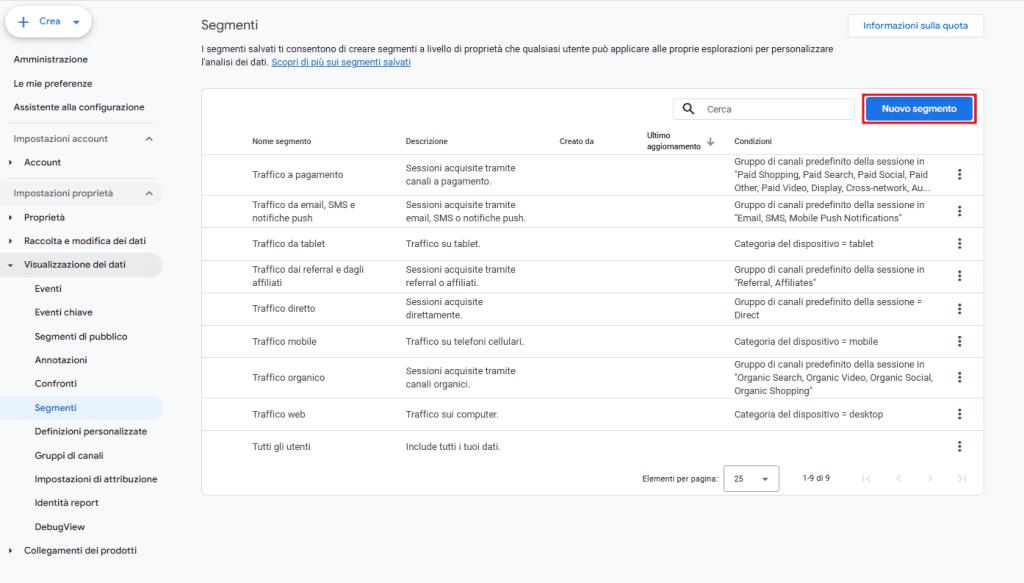
Qui puoi:
- creare un segmento personalizzato di utenti, sessioni o eventi, definendo delle condizioni;
- selezionare un segmento predefinito, basato su azioni degli utenti oppure su dati demografici, modalità di acquisizione o tecnologia usata, o ancora su modelli predittivi, se disponibili.
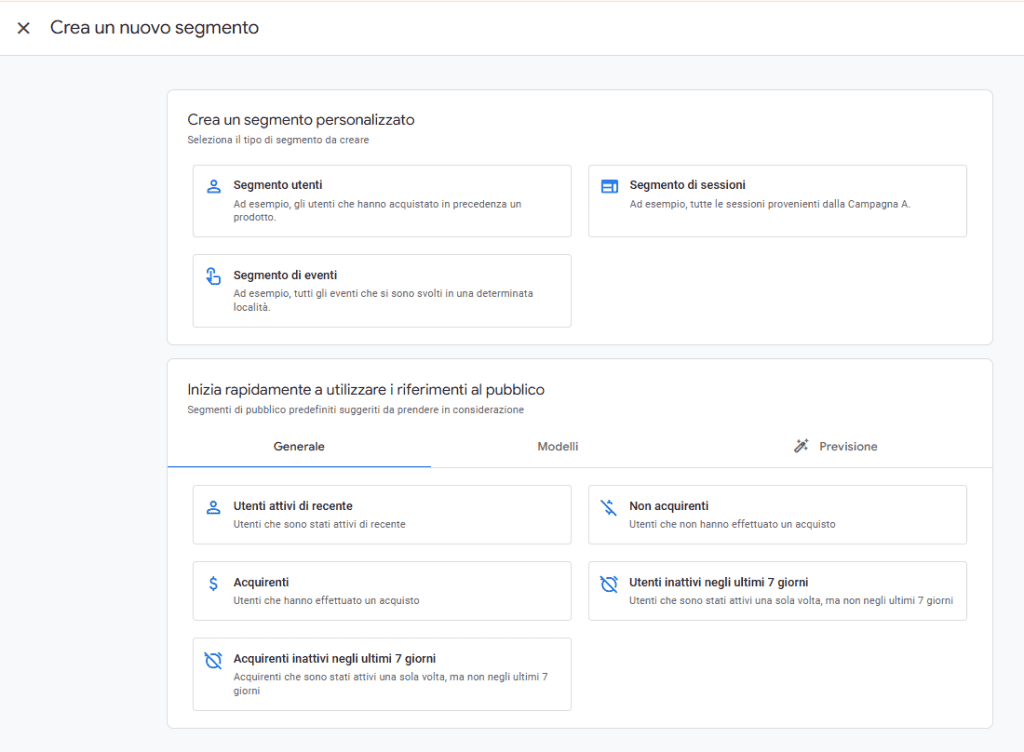
È possibile aggiungere condizioni includendo o escludendo utenti e sessioni in base a eventi, metriche e dimensioni che li riguardano, oppure in base a una specifica sequenza di eventi.

In modo simile è possibile definire requisiti anche per gli eventi.
Sempre a livello di proprietà si possono definire anche segmenti di pubblico, andando su Amministrazione > Visualizzazione dei dati > Segmenti di pubblico e sul pulsante Nuovo segmento di pubblico.
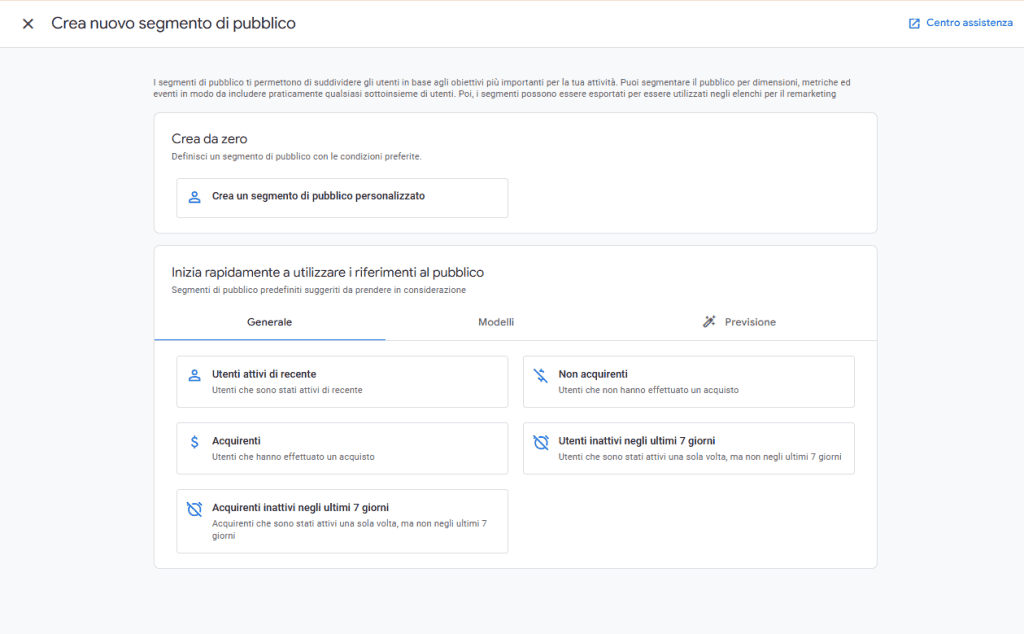
La configurazione è la stessa dei segmenti di utenti che abbiamo visto poco fa.
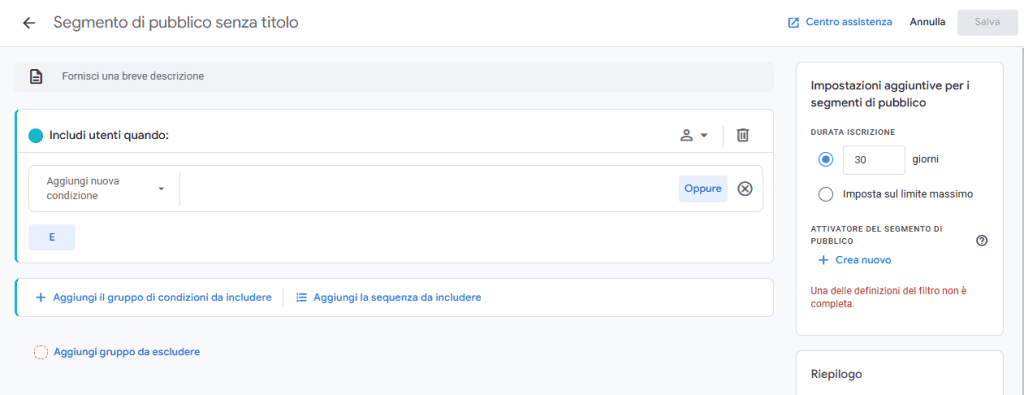
Se vuoi saperne di più, consulta la documentazione ufficiale sui segmenti di pubblico in GA4.
Creare segmenti in Esplora
Nella sezione Esplora, che vedremo meglio in Creare report personalizzato con Esplora, puoi sfruttare le funzionalità Segmenti per aggiungerli e Confronti di segmenti per applicarli alla tabella.
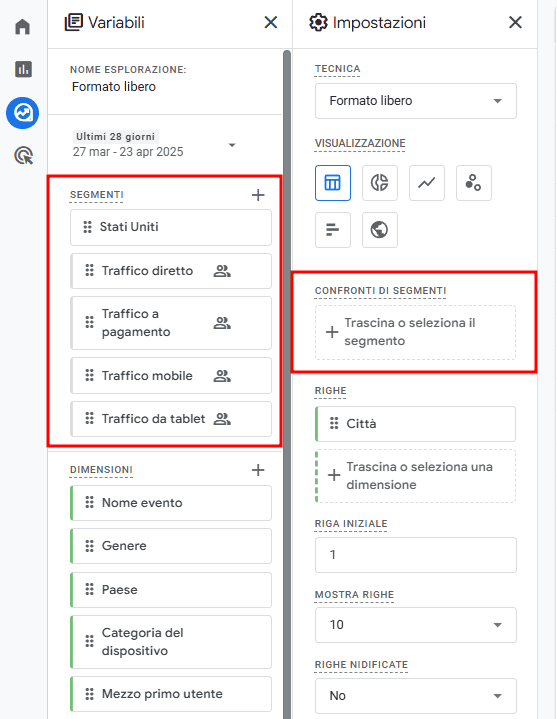
Questa è la tabella senza segmenti:
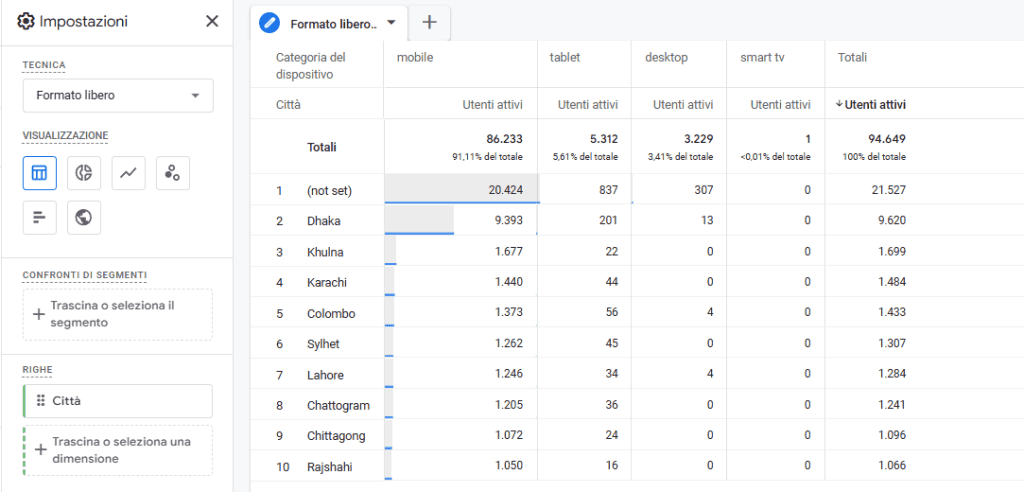
Dopo aver applicato il segmento invece, la tabella diventa:
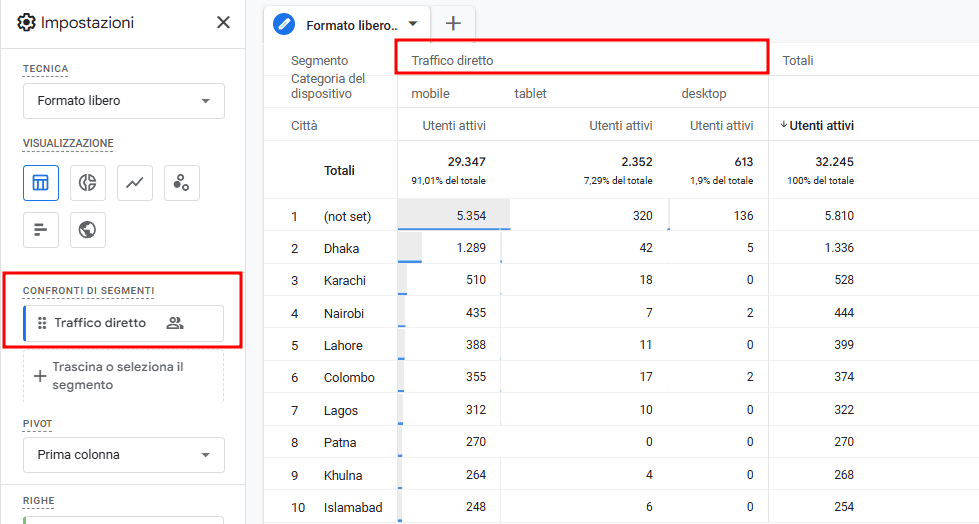
Creare segmenti dalla visualizzazione dati
In Esplora, GA4 offre la possibilità di creare segmenti dai dati visualizzati nei report.
Per farlo, ti basta cliccare con il pulsante destro del mouse sul dato che ti interessa, scegliere dal menù Crea segmento a partire dalla selezione.
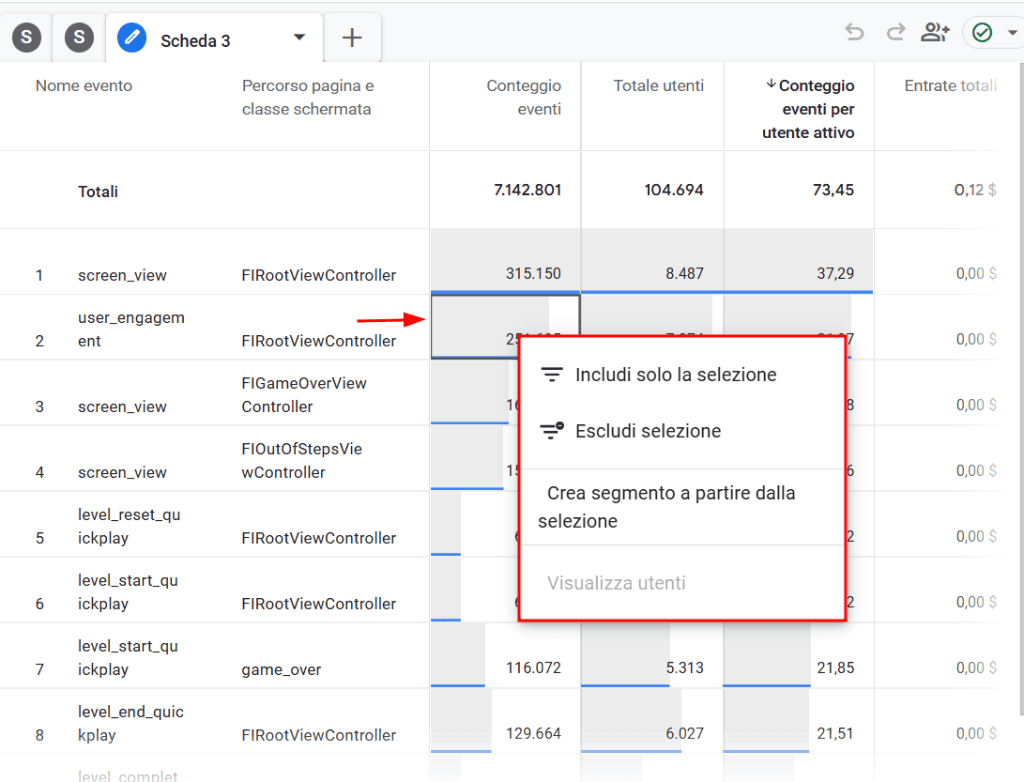
Puoi assegnare al segmento un nome personalizzato e salvarlo.
In questo modo è possibile salvare coorti di utenti, sessioni o eventi che hai intenzione di analizzare più a fondo, magari in un secondo momento.
Se vuoi approfondire dai un’occhiata alla documentazione ufficiale sulla creazione di segmenti in analytics.
Personalizzare i report di Analytics
Google Analytics ci permette di conoscere il nostro sito davvero a fondo perché, oltre agli innumerevoli report predefiniti, possiamo creare tutti i report personalizzati di cui abbiamo bisogno.
Infatti arriverà il momento in cui i report standard non basteranno più a rispondere a tutte le tue domande sul comportamento degli utenti, e a quel punto potrai seguire due strade:
- personalizzare i report esistenti
- aggiungendo filtri e confronti
- modificando dimensioni e metriche
- creare report personalizzati con la funzione Esplora.
Se continui a leggere, troverai diversi esempi di report personalizzati e i passi per configurarli.
Usare GA4 per migliorare i risultati del sito
Grazie a Google Analytics puoi basare le tue decisioni di marketing sui dati, monitorare i risultati delle iniziative che metti in atto e perfezionarle strada facendo.
A partire dalle informazioni mostrate da GA4 puoi rendere il tuo sito più efficace aumentando sia il traffico che le conversioni.
Ad esempio i report ti aiutano a capire:
- quali contenuti funzionano meglio lato SEO;
- in che modo il traffico arriva dai diversi canali;
- quali sono le principali fonti di traffico di una pagina;
- quali contenuti sono più apprezzati ed efficaci;
- dove ha senso intervenire per migliorare le conversioni.
Vediamo come ottenere queste informazioni– facendo pratica con la personalizzazione dei report – e come usarle per migliorare i risultati del sito.
Capire quali contenuti portano più traffico organico
Se vuoi aumentare il traffico verso il tuo sito, la prima cosa da fare è scoprire quali pagine ricevono più visite dai motori di ricerca. Quando sai quali contenuti funzionano meglio puoi studiarne i punti di forza per replicarli, crearne altri simili, riproporli in diversi formati su altri canali ecc.
Poiché in GA4 non esiste un report predefinito che mostri il traffico organico o le altre sorgenti di traffico per pagina, dobbiamo creare un report personalizzato.
Abbiamo diverse opzioni.
Aggiungere confronto a report standard
Un primo metodo consiste nel personalizzare il Report “Pagine e schermate” aggiungendo un confronto per traffico organico.
Vai su Report > Coinvolgimento > Pagine e schermate, poi clicca su Aggiungi confronto.
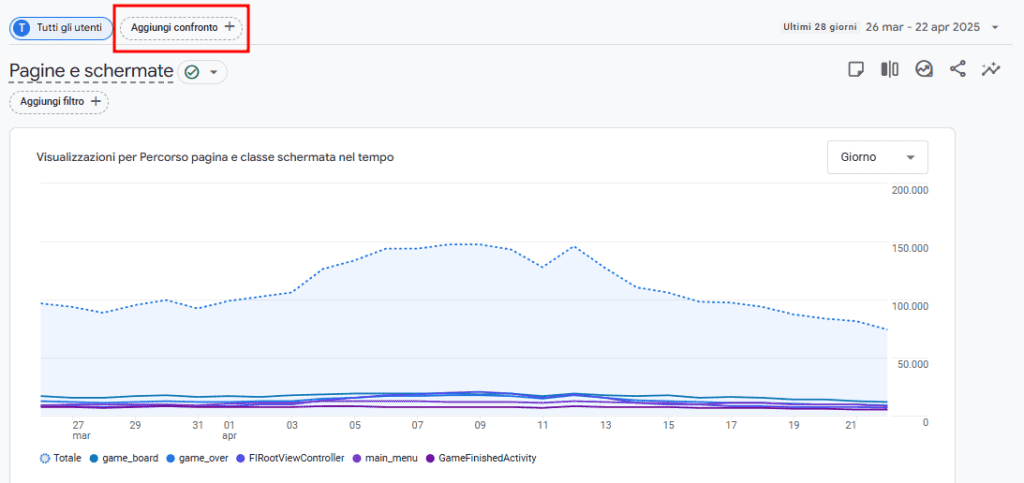
Seleziona la dimensione Traffico organico.
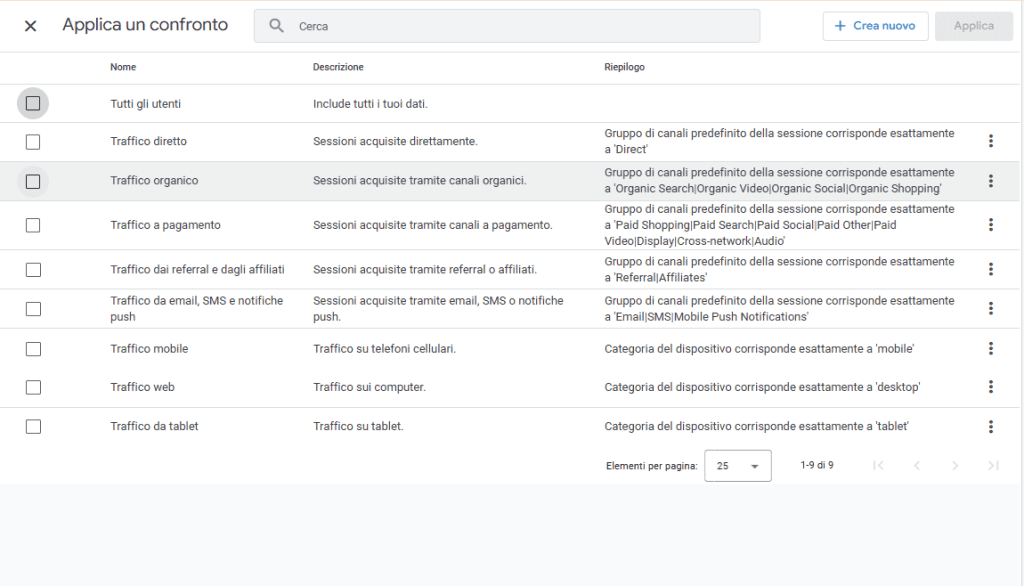
E otterrai un report simile a questo, che ti mostra quali pagine ricevono più visite grazie alla SEO:
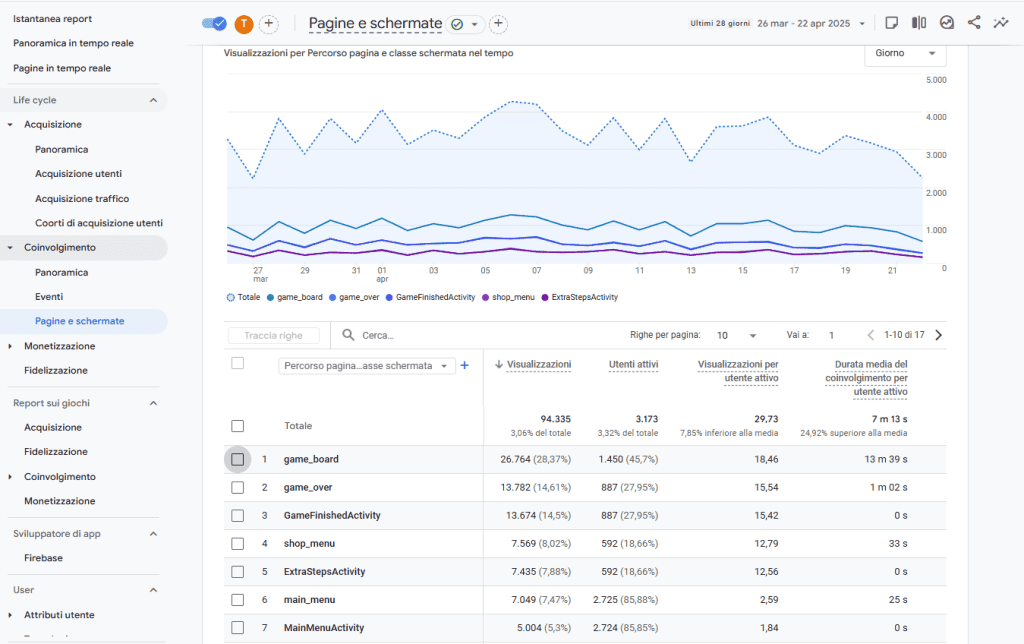
Se ti servono consigli per ottimizzare gli articoli, dovresti dovresti dare un’occhiata alla nostra raccolta per la SEO di WordPress.
Tornando ai confronti, ora restano salvati nel report a meno che tu o un altro amministratore non decidiate di eliminarli; e possono essere nascosti muovendo il cursore accanto.
Una buona notizia è che, ora che conosci il metodo, potrai seguirlo anche per trovare i contenuti che ricevono più visite da altre sorgenti di traffico: ti basta scegliere una diversa dimensione, a seconda della fonte che ti interessa. Ad esempio per vedere le pagine che hanno più visite da campagne Google Ads sceglierai ‘Traffico a pagamento’ anziché ‘Traffico organico’ nelle impostazioni del confronto (e così via per tutte le fonti disponibili).
Allo stesso modo puoi anche visualizzare i contenuti che ricevono più visite dai diversi tipi di dispositivi, selezionando come dimensione Traffico mobile, Traffico web o Traffico da tablet.
Analizzare le sorgenti per pagina
Un’altra cosa che possiamo fare per ottimizzare la strategia dei contenuti è studiare una pagina da più punti di vista per vedere in che misura riceve traffico dalle diverse fonti. Così possiamo capire quali contenuti funzionano meglio sulle diverse piattaforme e canali di marketing.
Aggiungere filtro a report standard
Ora, per fare pratica, useremo i filtri per personalizzare un report.
Anche in questo caso puoi partire da Report > Acquisizione > Acquisizione traffico e aggiungere un filtro.
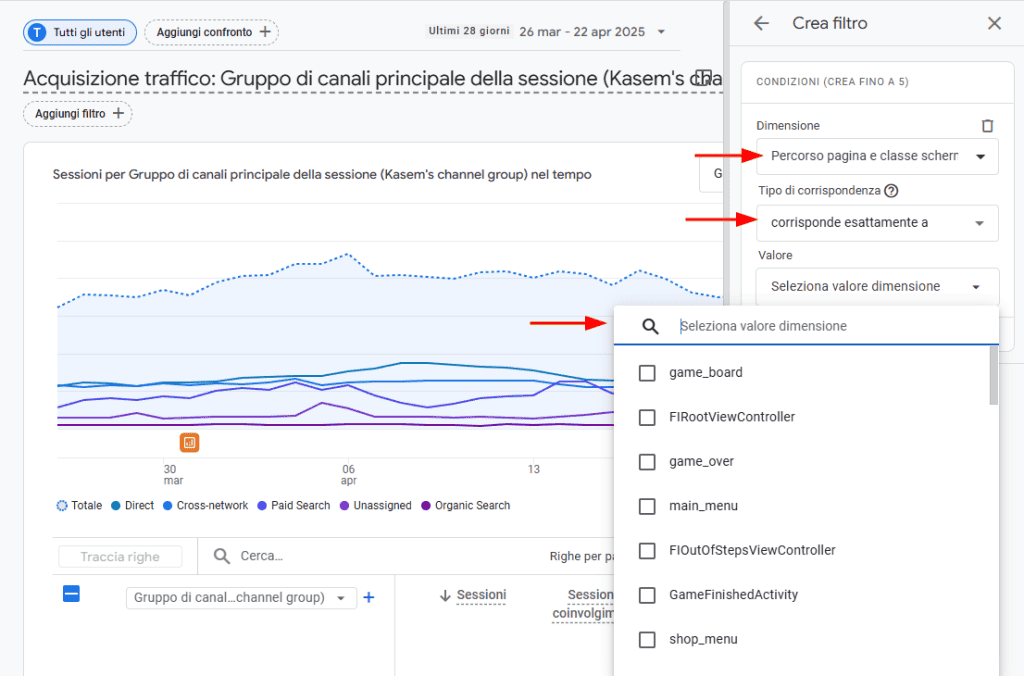
Come dimensione puoi scegliere percorso pagina e classe schermata e come tipo di corrispondenza ‘corrisponde esattamente a’ oppure ‘contiene’ e poi selezionare la pagina.
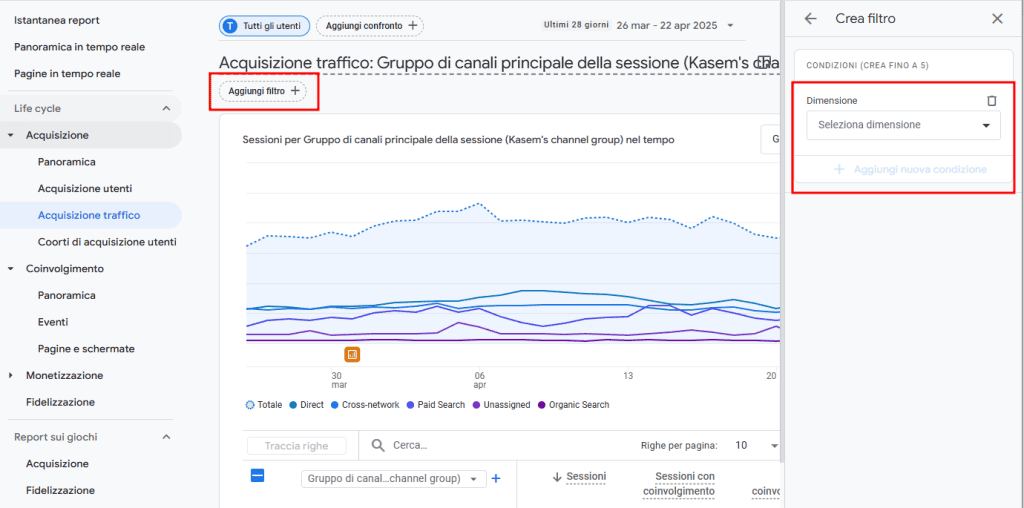
Questo è il report personalizzato di acquisizione traffico per la pagina game_board:
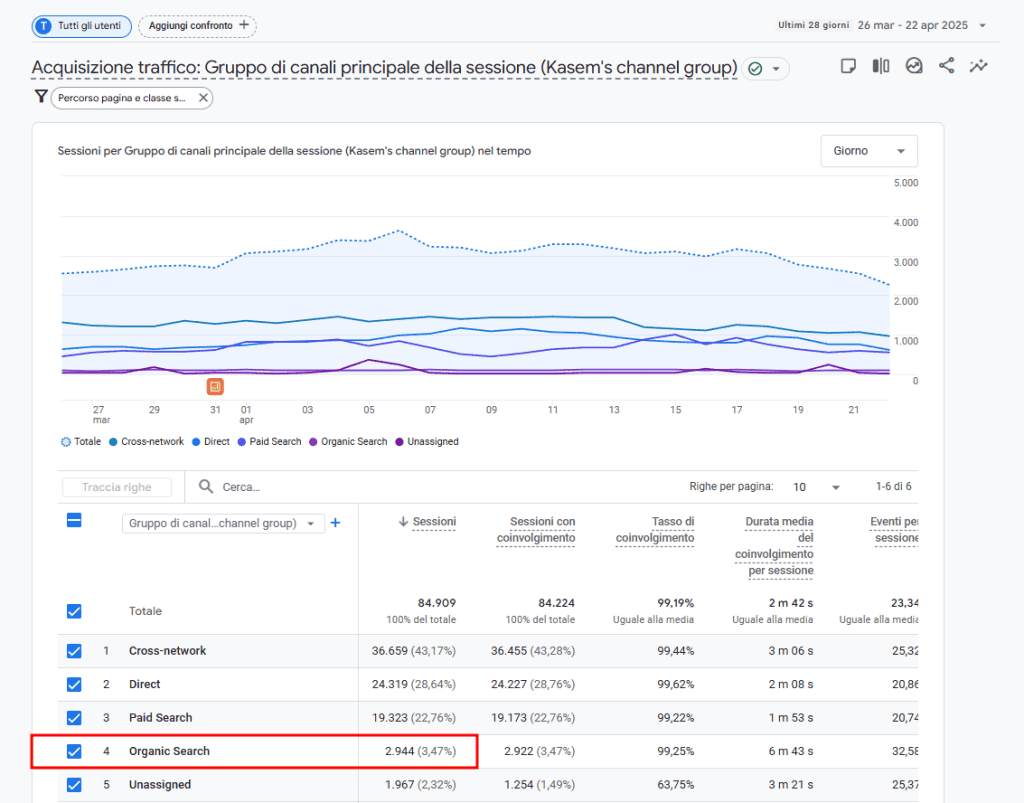
Vedere quali contenuti generano più coinvolgimento
È arrivato il momento di scoprire quali contenuti riescono a mantenere più a lungo l’attenzione degli utenti, individuando le pagine più coinvolgenti.
Questo ti permette di identificare facilmente quali pagine hanno registrato più coinvolgimento da parte degli utenti.
Creare report personalizzato con Esplora
In questo caso creeremo un report personalizzato da zero con la funzione Esplora.
Dal menu laterale vai su Esplora > Vuoto per creare un report personalizzato partendo da una pagina bianca.
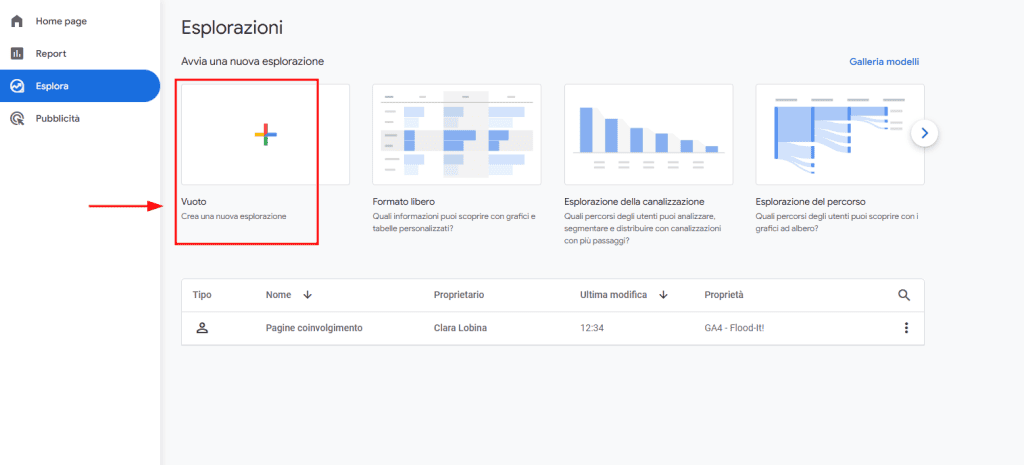
Cliccando sul ‘+’, aggiungi in DIMENSIONI Titolo della pagina (se vuoi anche Percorso pagina e classe schermata). Ti consiglio di usare la funzione cerca.
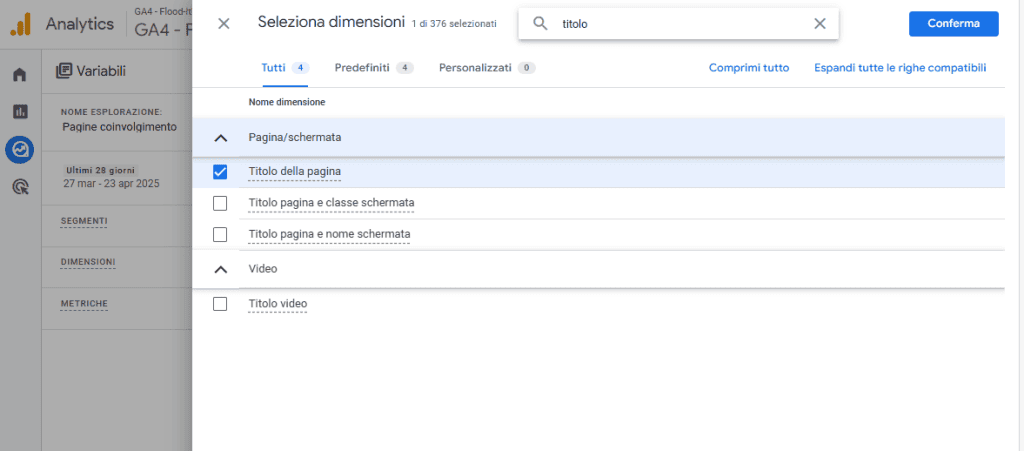
Aggiungi in METRICHE Durata media della sessione e Durata media del coinvolgimento per sessione.
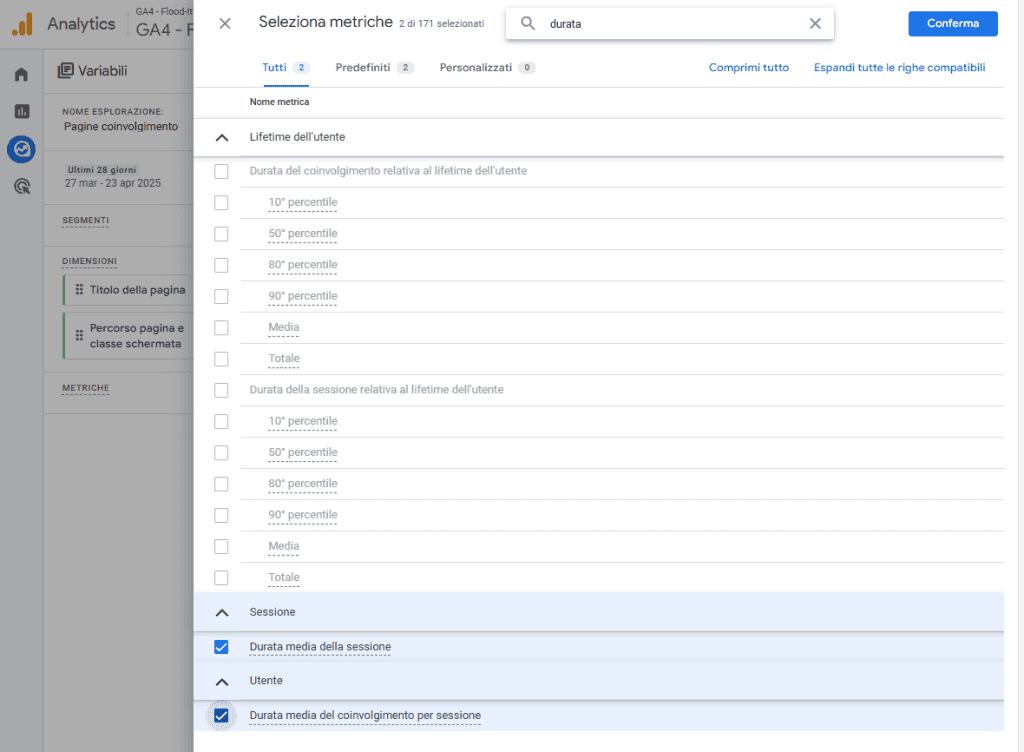
Ora crea la tabella trascinando le dimensioni in RIGHE e le metriche in VALORI e avrai una panoramica del coinvolgimento per pagina.
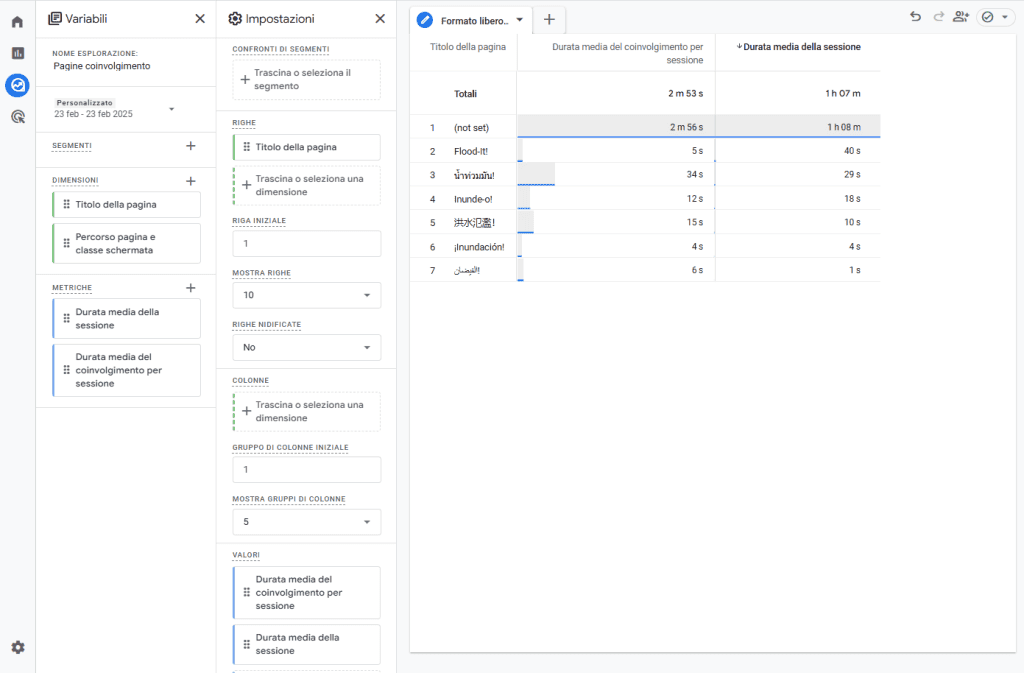
Puoi dare un nome all’esplorazione e modificare l’intervallo di date che vuoi analizzare, e ovviamente aggiungere altre metriche, se ti interessa esaminare le pagine anche da ulteriori punti di vista.
In GA4 ora le esplorazioni restano salvate e possono essere copiate da una proprietà a un’altra per risparmiare tempo.
Identificare pagine su cui ottimizzare le conversioni da mobile
Possiamo usare GA4 anche per individuare le pagine che hanno molto traffico ma non convertono; così potremo analizzarne contenuto, call-to-action, layout, ecc. per capire dov’è il problema, e poi ottimizzarle.
Vediamo come fare, a partire da un report standard di analytics.
Personalizzare report aggiungendo dimensioni
Entra nel report di Google Analytics che ti serve da Report > Coinvolgimento > Pagine e schermate.
Puoi aggiungere una seconda dimensione cliccando sul ‘+’ accanto alla dimensione principale.
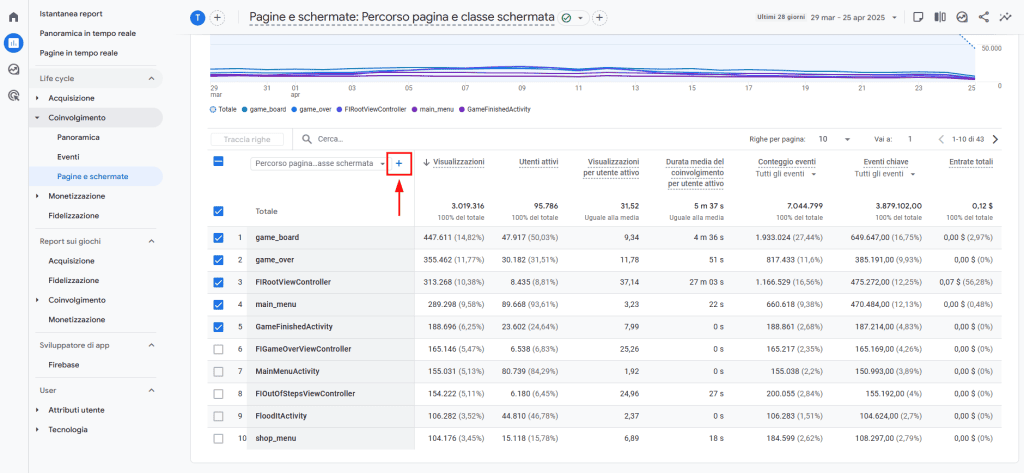
Seleziona Categoria dispositivo per analizzare separatamente le performance su desktop, mobile e tablet.
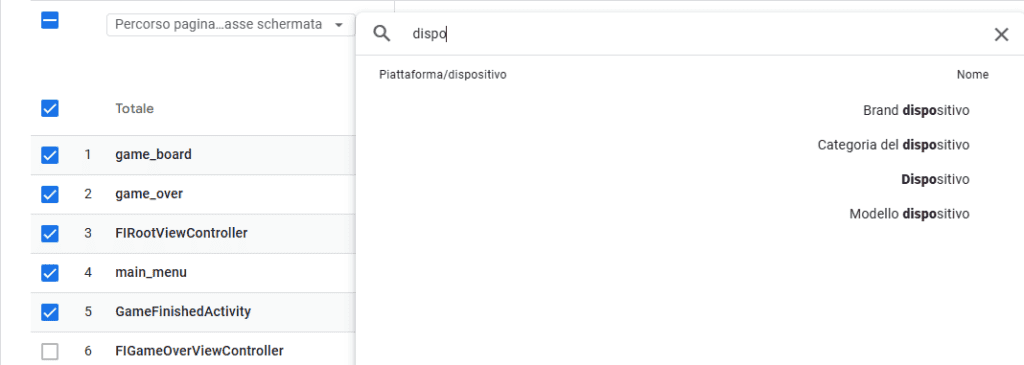
Ordina la tabella in base alle Visualizzazioni e, tra le pagine più visitate, trova quelle che hanno metriche di coinvolgimento basse (Durata media del coinvolgimento ed Eventi chiave).
Oppure apri la funzione Personalizza rapporto cliccando sull’icona a forma di matita – la vedrai solo se hai le autorizzazioni per modificare i report di questa proprietà.
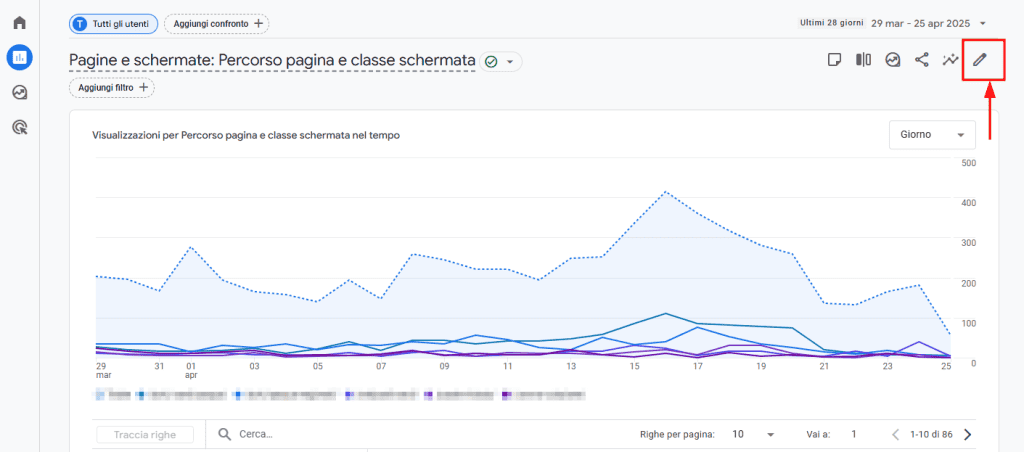
Da qui puoi aggiungere sia dimensioni che metriche – ma anche modificare il tipo di grafico e aggiungere schede al report.
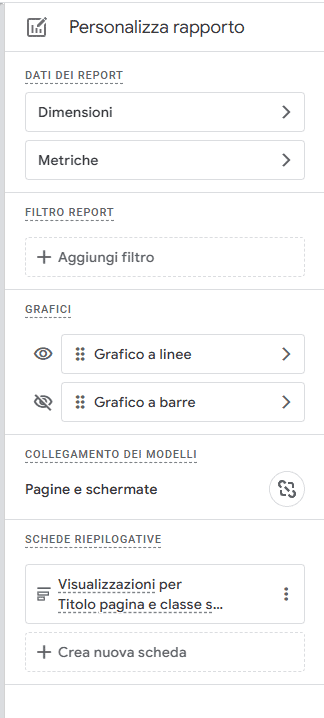
Potresti ad esempio aggiungere metriche di coinvolgimento sfruttando la barra di ricerca, così come eliminare quelle che non ti servono.
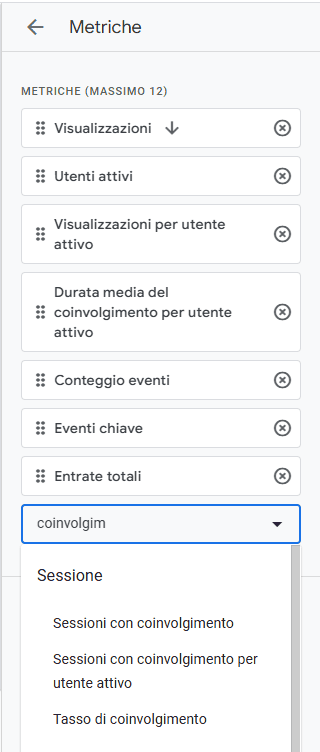
Personalizzare report con Esplora
Un altro modo per personalizzare i report è usare la funzione Esplora a partire da un report predefinito.
Ad esempio, se l’obiettivo è analizzare le conversioni per pagina, seleziona Rapporti > Coinvolgimento > Eventi e cliccando sull’icona entra in Esplora.
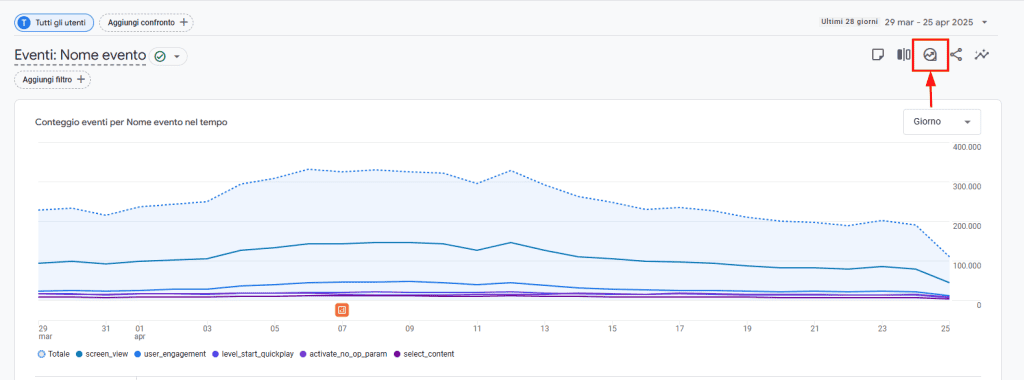
Alla tabella aggiungi come dimensioni Titolo o Percorso della pagina e Nome evento.
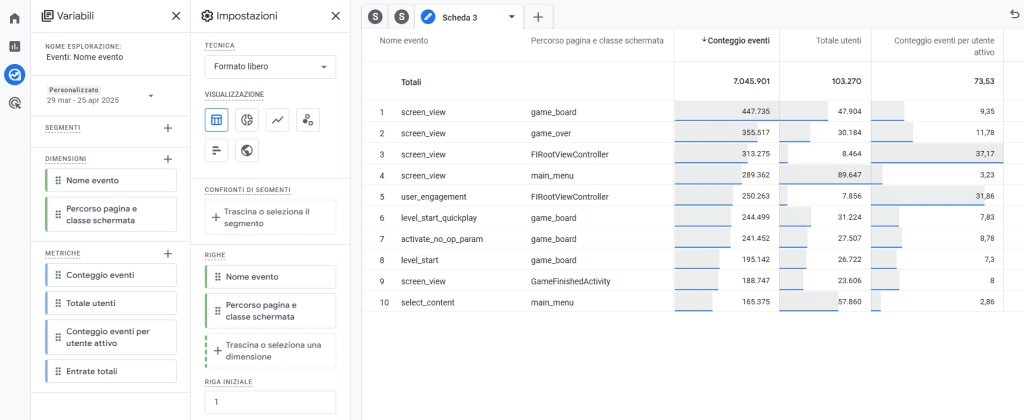
Nel supporto di Google trovi altri dettagli per iniziare a utilizzare Esplorazioni e altri esempi di come usare Esplora per ricavare ulteriori informazioni utili sul tuo sito.
Vedere quali pagine generano più conversioni
Se sfruttiamo Google Analytics per scoprire quali contenuti sono più efficaci nel portare gli utenti a compiere l’azione che ci interessa, potremo replicare il modello nelle prossime landing page.
Usiamo di nuovo la funzione Esplora per trovare le pagine che generano il maggior numero di conversioni.
Entra in Esplora come abbiamo visto in Creare report personalizzato.
Ora definisci variabili e impostazioni per la tua tabella.
Aggiungi una dimensione che individui la pagina, come Titolo della pagina o Titolo pagina e classe schermata; in più aggiungi dimensioni che ti consentano di distinguere il tipo di evento chiave.
Aggiungi metriche come Conteggio eventi e altre che ti interessano.
Trascina le dimensioni relative alla pagina in RIGHE e quelle relative agli eventi chiave in COLONNE; inserisci le metriche nel campo VALORI.
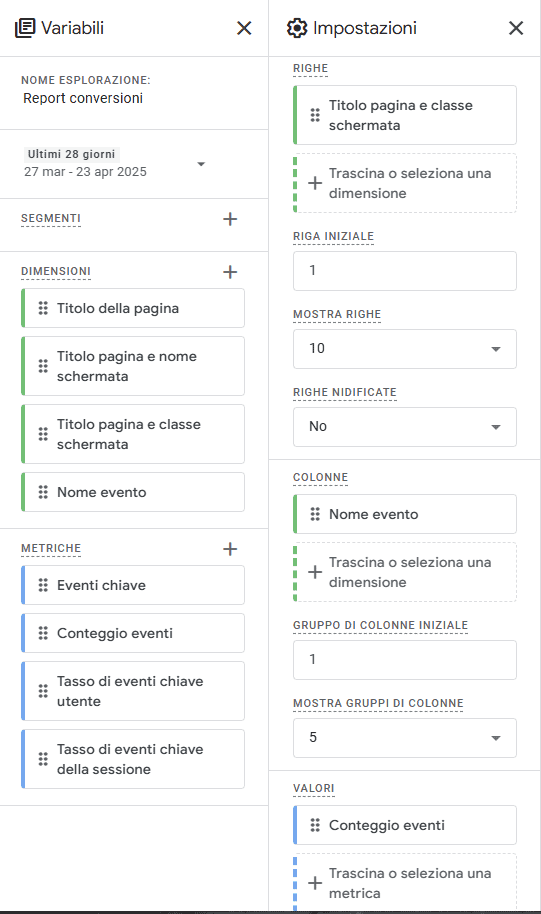
Alla fine avrai una tabella simile a questa:
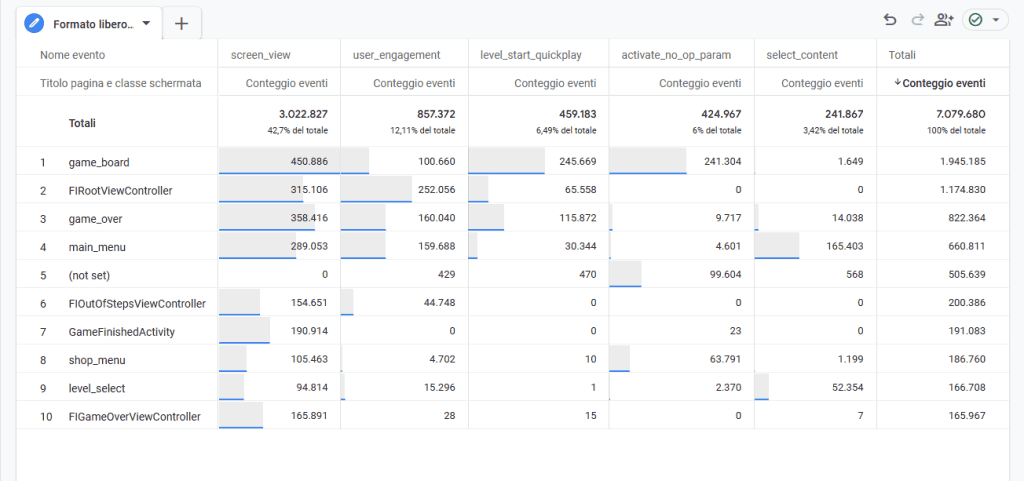
Se non trovi le dimensioni che ti servono, ricordati che puoi creare nuovi eventi chiave LINK INTERNO, dopodiché li avrai disponibili per personalizzare i tuoi report.
Nella documentazione ufficiale trovi più informazioni su come personalizzare i report dettagliati e i report di panoramica.
Identificare i canali che stanno portando più traffico al sito
Un altro vantaggio di Google Analytics è che ci permette di scoprire quali sono per noi le migliori sorgenti di traffico web: possiamo così cercare di sfruttarle al massimo e valutare di ottimizzare quelle che non stanno funzionando al meglio.
Per identificare i canali che stanno portando più nuovi utenti sul tuo sito, ti basta usare un report predefinito.
Entra in Report > Acquisizione > Acquisizione Utenti e nella prima colonna usa il menù a tendina per selezionare Gruppo di canali principali del primo utente.
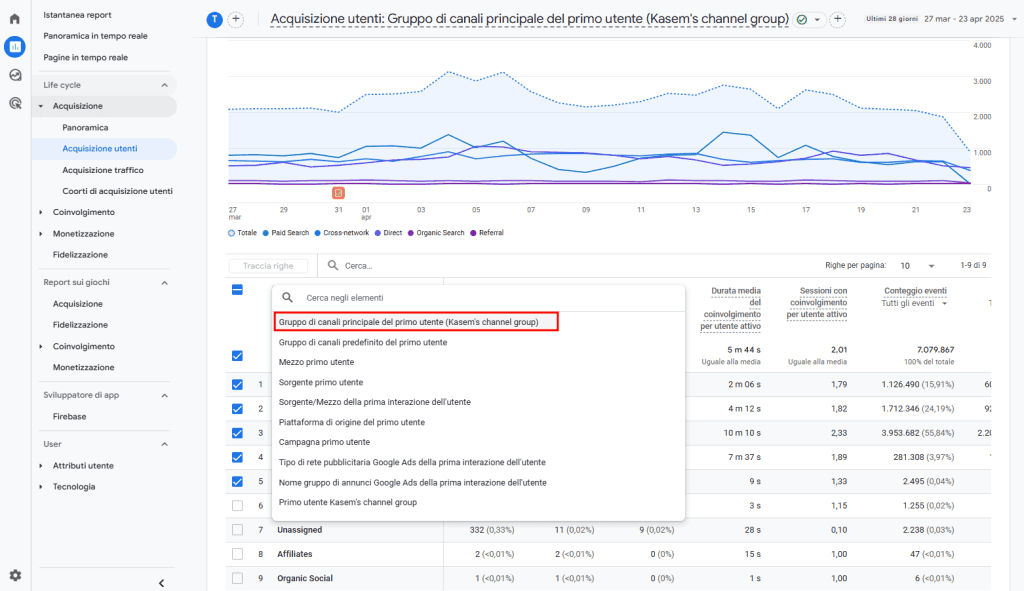
Clicca su Nuovi Utenti nell’intestazione della tabella e ordina in base al volume di traffico generato.
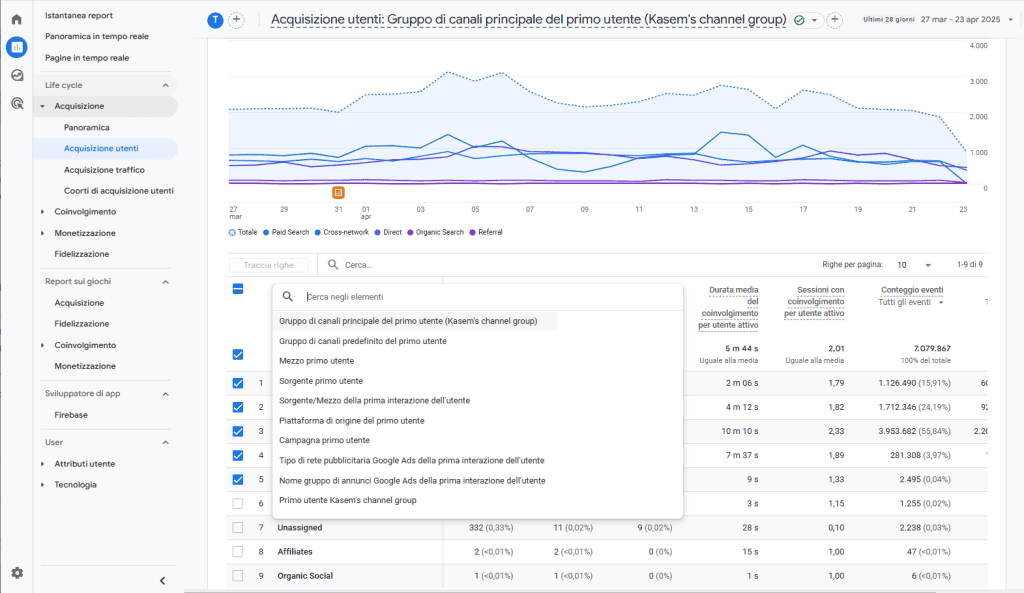
Trovi informazioni utili anche selezionando Sorgente/mezzo interazione primo utente.
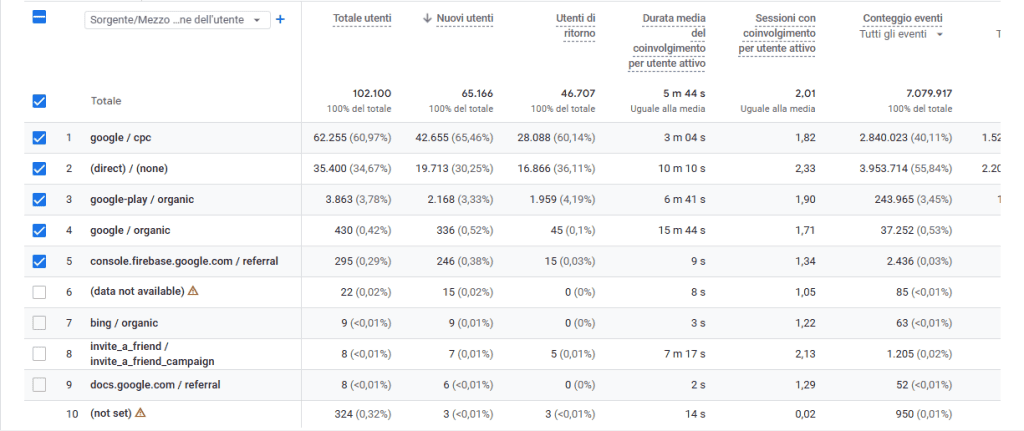
In tutti questi casi, esaminando anche le metriche relative al coinvolgimento saprai se gli utenti che arrivano dalle varie piattaforme trovano qualcosa di interessante per loro.
Conclusioni
In questa guida a Google Analytics per principianti abbiamo visto come muovere i primi passi sulla piattaforma attraverso i report predefiniti, che ci aiutano a capire il comportamento degli utenti nelle varie fase del loro percorso – acquisizione, coinvolgimento, monetizzazione, fidelizzazione –, le caratteristiche di chi visita il sito e la tecnologia che usa.
Abbiamo imparato ad adattare i report alle nostre esigenze attraverso filtri e confronti, segmenti ed esplorazioni e con la funzione personalizza rapporti.
Come hai visto, GA4 ci offre molti strumenti per migliorare i risultati del sito a partire dai dati.
Avevi già provato a usare Google Analytics o stai iniziando adesso? Se ti va, raccontaci la tua esperienza nei commenti.





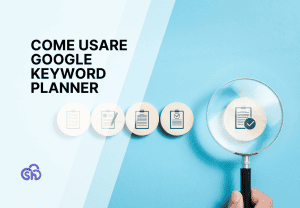
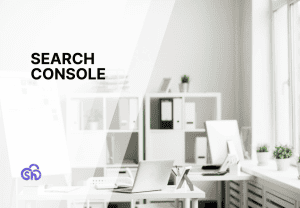
Lascia un commento